Page 1

Сервер печати со встроенной платой Ethernet и поддержкой
нескольких протоколов
РУКОВОДСТВО ПОЛЬЗОВАТЕЛЯ
ПО РАБОТЕ В СЕТИ
HL-4040CN
HL-4050CDN
Перед использованием принтера внимательно прочтите
настоящее руководство. Храните компакт-диск в доступном
месте, чтобы при необходимости можно было быстро им
воспользоваться.
Посетите наш веб-сайт по адресу http
где вы сможете получить поддержку продукции, загрузить
последние обновления драйверов и утилит, а также найти
ответы на часто задаваемые вопросы (FAQs) и на
технические вопросы.
://solutions.brother.com,
Вариант 0
RUS
Page 2

Обозначения предупреждений, мер предосторожности и
примечаний
В настоящем руководстве пользователя используются следующие значки.
В примечаниях описывается, как надо действовать в возникшей ситуации, и содержатся
советы по совместной работе той или иной операции с другими функциями.
Товарные знаки
Brother и логотип компании Brother являются зарегистрированными товарными знаками, а BRAdmin
Light и BRAdmin Professional являются товарными знаками компании Brother Industries, Ltd.
UNIX является зарегистрированным товарным знаком The Open Group.
Apple, Macintosh и LaserWriter являются зарегистрированными товарными знаками, а Safari является
зарегистрированным товарным знаком компании Apple Inc.
HP, Hewlett-Packard, Jetdirect и PCL являются зарегистрированными товарными знаками компании
Hewlett-Packard.
Microsoft, Windows и Windows NT являются зарегистрированными товарными знаками корпорации
Microsoft.
Windows Vista является зарегистрированным товарным знаком или товарным
Microsoft в США и других странах.
PostScript является зарегистрированным товарным знаком Adobe Systems Incorporated.
Firefox является зарегистрированным товарным знаком Mozilla Foundation.
знаком корпорации
Все другие термины, марки и названия продуктов, приведенные в настоящем руководстве
пользователя, являются зарегистрированными товарными знаками или товарными знаками
соответствующих компаний.
Примечание о составлении и издании
Настоящее руководство, содержащее самые последние описания и характеристики изделий,
составлено и издано под наблюдением компании Brother Industries Ltd.
В материалы настоящего руководства и характеристики данного изделия могут вноситься изменения
без уведомления.
Компания Brother сохраняет за собой право вносить изменения в характеристики и материалы
настоящего руководства без уведомления и не несет ответственности за какой бы то
(включая косвенный), вызванный использованием представленных материалов, включая, помимо
прочего, какие бы то ни было опечатки и другие ошибки, связанные с публикацией.
© Brother Industries Ltd., 2007
ни было ущерб
i
Page 3

ВАЖНОЕ ПРИМЕЧАНИЕ
Windows® XP в настоящем документе обозначает Windows® XP Professional, Windows® XP
®
Professional x64 Edition и Windows
Windows Server
Windows Server
®
2003 в настоящем документе обозначает Windows Server®2003 и
®
2003 x64 Edition.
XP Home Edition.
Телефоны компании Brother
Для получения технической поддержки и консультаций по эксплуатации следует позвонить в офис в
стране, где был приобретен принтер. Звонки должны исходить из этой страны.
Посетите сайт http://www.brother.com
компании Brother.
Комментарии и предложения следует направлять по следующим адресам:
European Product & Service Support
1 Tame Street, Audenshaw, Manchester M34 5JE, UK (Великобритания)
Адреса в Интернете
Международный веб-сайт компании Brother: http://www.brother.com
Ответы на часто задаваемые вопросы (FAQs), поддержку изделий и ответы на технические вопросы,
обновления драйверов и утилиты можно найти на: http:/solutions.brother.com
(Только в США) Информацию о комплектующих и расходных материалах компании Brother можно
найти на веб-сайте: http://www.brothermall.com
для получения контактной информации местных офисов
ii
Page 4

Содержание
1 Введение 1
Обзор ........................................................................................................................................................1
Функции работы в сети ............................................................................................................................2
Печать по сети ...................................................................................................................................2
Утилита управления ..........................................................................................................................2
Типы подключения к сети........................................................................................................................3
Пример подключения к сети .............................................................................................................3
Протоколы ................................................................................................................................................5
Протоколы TCP/IP и их функции ......................................................................................................5
2 Настройка сетевого принтера 7
Обзор ........................................................................................................................................................7
IP-адреса, маски подсети и шлюзы........................................................................................................8
IP адрес ..............................................................................................................................................8
Маска подсети....................................................................................................................................9
Шлюз (и маршрутизатор) ..................................................................................................................9
Настройка IP-адреса и маски подсети .................................................................................................10
Использование утилиты BRAdmin Light для настройки сетевого принтера ...............................10
Настройка принтера в сети с помощью панели управления .......................................................12
Другие способы настройки принтера для работы в сети .............................................................12
Изменение параметров сервера печати..............................................................................................13
Изменение параметров сервера печати с
Изменение параметров сервера печати с помощью панели управления ..................................13
Использование системы управления через веб-интерфейс (веб-браузер)
для изменения настроек сервера печати ..................................................................................14
помощью утилиты BRAdmin Light ...........................13
3 Печать по сети в системе Windows®: Печать по TCP/IP
в одноранговой сети 15
Обзор ......................................................................................................................................................15
Настройка стандартного порта TCP/IP ................................................................................................15
Драйвер принтера еще не установлен ..........................................................................................15
Драйвер принтера уже установлен ................................................................................................17
Источники дополнительной информации ............................................................................................17
4 Печать по сети в системе Windows®: печать в одноранговой сети NetBIOS 18
Обзор ......................................................................................................................................................18
Конфигурация сервера печати для пользователей Windows
Windows Server
Конфигурация сервера печати .......................................................................................................18
®
2003 ........................................................................................................................18
5 Печать через Интернет для Windows
Обзор ......................................................................................................................................................21
Печать по протоколу IPP для пользователей Windows
Windows Server
Для Windows Vista™........................................................................................................................21
®
2003 ........................................................................................................................21
®
®
2000/XP, Windows Vista™ и
®
2000/XP, Windows Vista™ и
21
iii
Page 5

Для Windows® 2000/XP и Windows Server® 2003 ..........................................................................23
Указание другого URL-адреса ........................................................................................................24
Источники дополнительной информации ............................................................................................24
6 Печать по сети в системе Macintosh
Обзор ......................................................................................................................................................25
Выбор драйвера принтера (TCP/IP) .....................................................................................................25
®
25
7 Настройка с панели управления 27
Обзор ......................................................................................................................................................27
Изменение настроек сервера печати с помощью меню локальной сети панели управления ........28
Меню «Локальная сеть» панели управления и заводские настройки.........................................28
Печать страницы настроек принтера ...................................................................................................31
Печать страницы настроек принтера.............................................................................................31
Восстановление заводских настроек сети...........................................................................................32
Отключение протокола APIPA ..............................................................................................................33
8 Мастер развертывания драйверов (только для Windows®)34
Обзор ......................................................................................................................................................34
Методы подключения ............................................................................................................................34
Одноранговая сеть ..........................................................................................................................34
Подключение через принт-сервер..................................................................................................35
Локальный принтер (USB, LPT1) ....................................................................................................35
Установка мастера развертывания драйверов ...................................................................................36
Использование мастера развертывания драйверов ..........................................................................37
9 Протоколы безопасности 39
Обзор ......................................................................................................................................................39
Условия безопасности.....................................................................................................................39
Протоколы безопасности ................................................................................................................40
Способы защиты для уведомления по электронной почте..........................................................40
Настройка параметров протокола..................................................................................................41
Безопасное управление сетевым принтером......................................................................................42
Безопасное управление с помощью системы управления через веб-интерфейс
(веб-браузер) ...............................................................................................................................42
Безопасное управление BRAdmin Professional (для Windows
Безопасная печать документов с использованием протокола IPPS .................................................44
Указание другого URL-адреса ........................................................................................................44
Использование извещения по электронной почте для идентификации пользователя ...................45
Создание и установка сертификата .....................................................................................................47
Создание и установка сертификата, подписанного самостоятельно .........................................49
Создание запроса на подпись сертификата и установка сертификата ......................................61
Импорт и экспорт сертификата и секретного ключа.....................................................................63
®
)..................................................43
10 Устранение неисправностей 65
Обзор ......................................................................................................................................................65
Общие неисправности...........................................................................................................................65
Неисправности, связанные с установкой программного обеспечения для сетевой печати ...........67
iv
Page 6

Неисправности печати...........................................................................................................................69
Устранение неисправностей, связанных с протоколами....................................................................70
Устранение неисправностей протокола IPP для пользователей
Windows
Устранение неисправностей в системе управления через веб-интерфейс
(веб-браузер) (TCP/IP) ................................................................................................................70
®
2000/XP, Windows Vista™ и Windows Server® 2003 ................................................70
A Приложение А 71
Использование служб............................................................................................................................71
Другие способы настройки IP-адреса (для опытных пользователей и администраторов) .............72
Настройка IP-адреса с помощью DHCP.........................................................................................72
Настройка IP-адреса с помощью BOOTP ......................................................................................72
Настройка IP-адреса с помощью RARP ........................................................................................73
Настройка IP-адреса с помощью APIPA ........................................................................................73
Настройка IP-адреса с помощью ARP ...........................................................................................74
Настройка IP-адреса с помощью консоли Telnet ..........................................................................74
Настройка IP-адреса с помощью серверного программного обеспечения
Brother Web BRAdmin для IIS* ....................................................................................................75
B Приложение B76
Технические характеристики сервера печати .....................................................................................76
Проводная сеть Ethernet .................................................................................................................76
Требования к компьютеру ...............................................................................................................77
Утилиты управления........................................................................................................................77
C Приложение C78
Замечания о лицензировании открытого исходного кода ..................................................................78
Заявления о лицензировании программного обеспечения с открытым исходным кодом ........78
D Указатель 80
v
Page 7

1
Введение 1
Обзор 1
Принтер Brother можно совместно использовать в проводной сети Ethernet 10/100 Мб с помощью
внутреннего сетевого сервера печати. Сервер печати обеспечивает функционирование служб печати
®
в ОС Windows
2003 x64 Edition, поддерживающих протоколы TCP/IP, и Macintosh OS
TCP/IP. В следующей таблице показаны сетевые функции и соединения, поддерживаемые каждой
операционной системой.
Операционные системы
Windows® 2000/XP
®
Windows
x64 Edition
Windows Vista™
Windows Server
Server
Mac OS
более поздней версии
XP Professional
®
2003 x64 Edition
®
X 10.2.4 или
2000/XP/XP Professional x64 Edition, Windows Vista™, Windows Server®2003/
®
X 10.2.4 и выше с поддержкой
1
Проводная
сеть Ethernet
10/100 BASE-TX
®
(TCP/IP)
rrrrrrr
2003
rrr r
Печать
BRAdmin Light
BRAdmin
Professional
Internet
Printing (IPP)
Status Monitor
Мастер
развертывания
драйверов
1
1
Утилиту BRAdmin Professional можно загрузить с веб-сайта по адресу http://solutions.brother.com
Чтобы использовать принтер Brother в сети, необходимо настроить сервер печати и используемые
компьютеры.
1
Page 8

Введение
Функции работы в сети 1
Принтеры серии Brother HL-4000 имеют следующие базовые сетевые функции.
Печать по сети 1
Сервер печати обеспечивает функционирование служб печати в ОС Windows®2000/XP,
®
Windows Vista™ и Windows Server
поддержкой TCP/IP (Mac OS X 10.2.4 или более поздней версии).
Утилита управления 1
BRAdmin Light 1
BRAdmin Light — утилита, предназначенная для первоначальной настройки устройств Brother,
подключенных к сети. Данная утилита предназначена для обнаружения устройств Brother в сети,
просмотра их состояния и для изменения настроек сети, таких как IP-адрес. Утилита BRAdmin Light
имеется для ОС Windows
®
X 10.2.4 или более поздней версии. Информацию об установке утилиты BRAdmin Light см. в
OS
руководстве по быстрой установке, входящем в комплект поставки принтера. Для пользователей
Macintosh
®
утилита BRAdmin Light будет установлена автоматически при установке драйвера
принтера. Если драйвер принтера уже установлен, устанавливать его повторно не нужно.
®
2000/XP, Windows Vista™, Windows Server®2003 и для компьютеров Mac
2003, поддерживающих протоколы TCP/IP, и Macintosh с
1
Дополнительную информацию о BRAdmin Light можно получить на веб-сайте http://solutions.brother.com
BRAdmin Professional (для Windows®) 1
BRAdmin Professional — это утилита для расширенного управления устройствами Brother,
подключенными к сети. Данная утилита предназначена для обнаружения устройств Brother в сети,
просмотра их состояния и для изменения настроек сети с помощью компьютера, на котором
установлена ОС Windows
®
. Утилита BRAdmin Professional обладает более широкими возможностями
по сравнению с утилитой BRAdmin Light. Чтобы получить дополнительную информацию и загрузить
утилиту, посетите наш веб-сайт http://solutions.brother.com
Web BRAdmin (для Windows®) 1
Web BRAdmin — это утилита для управления устройствами Brother, подключенными к сети. Данная
утилита предназначена для обнаружения устройств Brother в сети, просмотра их состояния и для
изменения настроек сети. В отличие от утилиты BRAdmin Professional, которая предназначена только
для систем Windows, доступ к серверному программному обеспечению Web BRAdmin можно получать
с любого клиентского компьютера, на котором установлен веб-браузер с
Runtime Environment). Установив серверное программное обеспечение Web BRAdmin на компьютер с
запущенной службой IIS
1
, администраторы получают возможность подключаться с помощью веб-
браузера к серверу Web BRAdmin, который, в свою очередь, соединяется с самим устройством.
Чтобы получить дополнительную информацию и загрузить утилиту, посетите наш веб-сайт
http://solutions.brother.com
1
Internet Information Server 4.0 или Internet Information Service 5.0 / 5.1 / 6.0 / 7.0
поддержкой JRE (Java
2
Page 9

Введение
Типы подключения к сети 1
Пример подключения к сети 1
В целом, существует два типа подключения к сети: одноранговое подключение и подключение через
принт-сервер.
Одноранговая печать с помощью TCP/IP 1
В одноранговой среде каждый компьютер отправляет данные непосредственно на другое устройство
и получает данные от него. В такой среде отсутствует центральный сервер, контролирующий общий
доступ к файлам и принтеру.
1
Windows
R
1
Windows
R
Macintosh
TCP/IPTCP/IP
R
2
1 Маршрутизатор
2 Сетевой принтер
В небольшой сети, состоящей из 2 или 3 компьютеров, рекомендуется использовать именно
одноранговую печать, поскольку настроить ее гораздо легче, чем печать через принт-сервер,
описанную на следующей странице. См. раздел Печать через принт-сервер на стр.3.
На каждом компьютере должен использоваться протокол TCP/IP.
Принтеру Brother необходимо назначить надлежащий IP-адрес.
Если используются
маршрутизаторы, на компьютерах и на принтере Brother должен быть настроен
адрес шлюза.
Принтер Brother работает и с Macintosh®. (Операционные системы, совместимые с протоколами TCP/IP.)
Печать через принт-сервер 1
В этом случае каждый компьютер отправляет данные через центральный управляющий компьютер.
Такой компьютер часто называют «сервером» или «сервером печати». Задачей этого сервера
является управление всеми заданиями печати.
3
Page 10

Введение
Windows
Windows
R
R
Windows
R
TCP/IP
Windows
R
2
1 Подключение через принт-сервер
2 Также называется «сервером» или «сервером печати»
3 Принтер
4 TCP/IP, USB или параллельный
1
4
3
1
В большой сети печать рекомендуется выполнять через принт-сервер.
«Сервер» или «сервер печати» должен использовать протокол печати TCP/IP.
Принтеру Brother необходимо назначать соответствующий IP-адрес за исключением случаев, когда
принтер подсоединен к серверу через параллельный порт или порт USB.
4
Page 11

Введение
Протоколы 1
Протоколы TCP/IP и их функции 1
Протоколами называются стандартизованные наборы правил передачи данных по сети. С помощью
протоколов пользователи получают доступ к ресурсам, подключенным к сети.
Сервер печати, используемый в этом устройстве Brother, поддерживает протокол TCP/IP
(Transmission Control Protocol/Internet Protocol).
TCP/IP является самым распространенным набором протоколов связи. В частности, он открывает
доступ к Интернету и электронной почте. Это протокол может применяться практически во
®
операционных системах, например в Windows
, Macintosh® и Linux.
На этом устройстве Brother доступны следующие протоколы TCP/IP.
Примечание
• Настройки протокола можно также изменять с помощью HTTP (через веб-браузер). См. раздел
Использование системы управления через веб-интерфейс (веб-браузер) для изменения
настроек сервера печати на стр. 14.
всех
1
• Информацию о средствах безопасности см. в разделе Протоколы безопасности на стр. 40.
DHCP/BOOTP/RARP 1
С помощью протоколов DHCP, BOOTP и RARP IP-адреса назначаются автоматически.
Примечание
Чтобы воспользоваться протоколами DHCP, BOOTP и RARP, обратитесь к сетевому
администратору.
APIPA 1
Если IP-адрес не был назначен ни вручную (с помощью программного обеспечения BRAdmin), ни
автоматически (с помощью сервера DHCP, BOOTP или RARP), протокол Automatic Private IP
Addressing (APIPA) автоматически назначит IP-адрес из диапазона от 169.254.1.0 до 169.254.254.255.
Клиент DNS 1
Сервер печати Brother поддерживает функцию клиента DNS (Domain Name Service). Благодаря этой
функции сервер печати связывается с другими устройствами, используя свое имя DNS.
NetBIOS/IP 1
Благодаря основной функции NetBIOS с использованием протокола IP сервер печати Brother
®
добавляется в сетевое окружение Windows
.
LPR/LPD 1
Это весьма распространенные протоколы печати в сети TCP/IP.
5
Page 12

Введение
Port9100 1
Это еще один распространенный протокол печати в сети TCP/IP.
Клиент SMTP 1
Клиент Simple Mail Transfer Protocol (SMTP) предназначен для отправки сообщений электронной
почты через Интернет или интрасеть.
IPP 1
Протокол Internet Printing Protocol (IPP версии 1.0) позволяет выводить документы на печать
напрямую на любой доступный принтер через Интернет.
mDNS 1
mDNS позволяет серверу печати Brother автоматически настраиваться для работы в системе Mac
®
X в конфигурации простой сети (Mac OS® X 10.2.4 или более поздней версии).
OS
Telnet 1
Сервер печати Brother поддерживает настройку через командную строку сервера Telnet.
SNMP 1
Протокол Simple Network Management Protocol (SNMP) используется для управления сетевыми
устройствами, в том числе компьютерами, принтерами и терминалами, в сети TCP/IP.
1
Веб-сервер (HTTP) 1
Веб-сервер, встроенный в сервер печати Brother, позволяет отслеживать состояние сервера и
изменять некоторые его настройки.
Примечание
Рекомендуется использовать Microsoft Internet Explorer 6.0 (или более поздней версии) или Firefox
1.0 (или более поздней версии) для Windows
®
и Safari™ 1.0 для Macintosh®. Проследите за тем,
чтобы в используемом браузере всегда были разрешены JavaScript и Cookie. Чтобы задействовать
JavaScript, рекомендуется произвести обновление Safari™ до версии 1.2 или более поздней.
Любой другой веб-браузер должен быть совместим с HTTP 1.0 и HTTP 1.1.
®
6
Page 13

2
Настройка сетевого принтера 2
Обзор 2
Перед использованием принтера Brother в сетевой среде настройте параметры TCP/IP. В этой главе
рассматриваются основные этапы, предшествующие печати в сети с помощью протокола TCP/IP.
Рекомендуется использовать программу автоматической установки, которая находится на компактдиске, входящем в комплект принтера. С помощью этой программы можно легко подключить принтер
к сети, установить сетевое программное обеспечение и драйвер
настройки сети. Выполняйте инструкции, отображаемые на экране, пока сетевой принтер Brother не
будет полностью готов к работе. Следуйте инструкциям, указанным в руководстве по быстрой
установке.
Чтобы настроить принтер без использования программы автоматической установки, см.
информацию, изложенную далее в этой главе.
Примечание
Если вы не хотите или не можете использовать программу автоматической установки или любые
другие программные средства Brother, для изменения сетевых параметров можно также
использовать панель управления. Для получения дополнительной информации см. раздел
Настройка с панели управления на стр. 27.
принтера, необходимый для
2
7
Page 14

Настройка сетевого принтера
IP-адреса, маски подсети и шлюзы 2
Чтобы использовать принтер в сетевой среде TCP/IP, настройте IP-адрес и маску подсети. IP-адрес,
назначенный серверу печати, должен находиться в той же логической сети, что и хост-компьютеры. В
противном случае настройте надлежащим образом маску подсети и адрес шлюза.
IP адрес 2
IP-адрес представляет собой набор чисел, который определяет каждый подключенный к сети
компьютер. IP-адрес состоит из четырех чисел, разделенных точками. Каждое число находится в
диапазоне от 0 до 255.
Пример. В небольшой сети обычно меняются только последние цифры.
• 192.168.1.1
• 192.168.1.2
• 192.168.1.3
Назначение IP-адреса серверу печати 2
2
Если в сети используется сервер DHCP, BOOTP или RARP (обычно в сети UNIX®/Linux,
®
Windows
2000/XP, Windows Vista™, или Windows Server®2003), сервер печати автоматически
получит IP-адрес с сервера DHCP и зарегистрирует свое имя во всех службах динамического
именования , совместимых с RFC 1001 и 1002.
Примечание
В небольших сетях сервер DHCP может служить маршрутизатором.
Для получения дополнительной информации о DHCP, BOOTP и RARP см. разделы Настройка IP-
адреса с помощью DHCP на стр.72, Настройка IP-адреса с помощью BOOTP на стр. 72 и Настройка
IP-адреса с помощью RARP на стр.73.
Если сервер DHCP, BOOTP и RARP не используется, протокол APIPA (Automatic Private IP Addressing)
автоматически назначит IP-адрес из диапазона от 169.254.1.0 до 169.254.254.255. Для получения
дополнительной информации об APIPA см. раздел Настройка IP-адреса с помощью
APIPA на стр. 73.
Если
протокол APIPA отключен, серверу печати Brother назначается IP-адрес 192.0.0.192. Однако
этот IP-адрес можно с легкостью изменить в соответствии с логикой IP-адресов в сети. Для получения
дополнительной информации об изменении IP-адреса см. раздел Настройка IP-адреса и маски
подсети на стр. 10.
8
Page 15

Настройка сетевого принтера
Маска подсети 2
Маски подсети ограничивают связь в сети.
Пример. Компьютер 1 обменивается данными с компьютером 2.
• Компьютер 1
IP-адрес: 192.168.1.2
Маска подсети: 255.255.255.0
• Компьютер 2
IP-адрес: 192.168.1.3
Маска подсети: 255.255.255.0
Примечание
«0» обозначает, что в этой части адреса нет ограничения связи.
В рассмотренном выше примере связь осуществляется с любым устройством, IP-адрес которого
начинается с 192.168.1.X.
Шлюз (и маршрутизатор) 2
Шлюзом называется точка сети, которая служит входом в другую сеть и отправляет данные,
переданные через сеть, по указанному назначению. Маршрутизатор определяет место назначения
данных, полученных на шлюзе. Если место назначения данных находится во внешней сети,
маршрутизатор передает их в эту сеть. Если сеть связана с другими сетями, возможно, потребуется
настроить IP-адрес
шлюза. Если IP-адрес шлюза неизвестен, обратитесь к сетевому администратору.
2
9
Page 16

Настройка сетевого принтера
Настройка IP-адреса и маски подсети 2
Использование утилиты BRAdmin Light для настройки сетевого принтера 2
BRAdmin Light 2
BRAdmin Light — утилита, предназначенная для первоначальной настройки устройств Brother,
подключенных к сети. Данная утилита предназначена для обнаружения устройств Brother в сети в
окружении TCP/IP, для просмотра их состояния и для изменения настроек сети, таких как IP-адрес.
Утилита BRAdmin Light имеется для ОС Windows
®
для компьютеров Mac OS
X 10.2.4 или более поздней версии.
Примечание
• Используйте утилиту BRAdmin Light той версии, которая находится на компакт-диске, входящем в
комплект изделия Brother. Последнюю версию утилиты BRAdmin Light можно также загрузить по
адресу http://solutions.brother.com
.
• Если требуется более расширенное управление принтером, используйте последнюю версию
утилиты BRAdmin Professional, которую можно загрузить со следующего адреса:
http://solutions.brother.com
. Эта утилита доступна только для пользователей ОС Windows®.
®
2000/XP, Windows Vista™, Windows Server®2003 и
2
• При использовании программного обеспечения брандмауэра (например, брандмауэра Windows)
отключите его. Убедившись, что можно осуществлять печать, снова запустите программное
обеспечение брандмауэра.
• Имя узла: имя узла отображается в данной версии программы BRAdmin Light. Имя узла по
умолчанию сетевой карты принтера — «BRN_xxxxxx» («xxxxxx» — это последние шесть цифр
адреса Ethernet).
• По умолчанию для серверов печати Brother установлен пароль
access.
a Запустите утилиту BRAdmin Light.
Для пользователей Windows
Щелкните Пуск / Все программы
1
Программы для пользователей Windows® 2000
Для пользователей Mac OS®X версии 10.2.4 или выше
Дважды щелкните Macintosh HD (Startup Disk) / Library / Printers / Brother / Utilities /
BRAdmin Light.jar файл.
®
2000/XP, Windows Vista™ и Windows Server®2003
1
/ Brother / BRAdmin Light / BRAdmin Light.
b BRAdmin Light автоматически найдет новые устройства.
10
Page 17

c Дважды щелкните ненастроенное устройство.
Настройка сетевого принтера
Windows
®
Macintosh
®
Примечание
• Если заводские настройки сервера печати не предполагают использования сервера DHCP, BOOTP
или RARP, устройство отобразится в окне утилиты BRAdmin Light как Не настроено.
• Чтобы узнать имена узла и Ethernet, распечатайте страницу настроек принтера. См. раздел
Печать страницы настроек принтера на стр. 31.
d Выберите Static в меню Метод загрузки (Boot Method). Введите IP-адрес (IP address), маску
подсети (Subnet Mask) и шлюз (Gateway) (при необходимости) сервера печати.
2
Windows
®
Macintosh
®
e Нажмите кнопку OK.
f Если IP-адрес указан правильно, сервер печати Brother появится в списке устройств.
11
Page 18

Настройка сетевого принтера
Настройка принтера в сети с помощью панели управления 2
Сетевой принтер также настраивается с помощью меню Локальная сеть панели управления на
ЖКД. См. раздел Настройка с панели управления на стр. 27.
Другие способы настройки принтера для работы в сети 2
Сетевой принтер можно настроить и другими способами. См. раздел Другие способы настройки IP-
адреса (для опытных пользователей и администраторов) на стр. 72.
2
12
Page 19

Настройка сетевого принтера
Изменение параметров сервера печати 2
Изменение параметров сервера печати с помощью утилиты BRAdmin Light
a Запустите утилиту BRAdmin Light.
Для пользователей Windows
Щелкните Пуск / Все программы
1
Программы для пользователей Windows® 2000
Для пользователей Mac OS®X версии 10.2.4 или выше
Дважды щелкните Macintosh HD (Startup Disk) / Library / Printers / Brother / Utilities /
BRAdmin Light.jar файл.
®
2000/XP, Windows Vista™ и Windows Server®2003
1
/ Brother / BRAdmin Light / BRAdmin Light.
b Выберите сервер печати, параметры которого необходимо изменить.
c В меню Управление выберите Конфигурация сети.
d Введите пароль. По умолчанию установлен пароль access.
e Теперь параметры сервера печати можно изменять.
Примечание
При необходимости изменения большего количества настроек используйте утилиту BRAdmin
Professional, которую можно загрузить с веб-сайта по адресу http://solutions.brother.com
.
2
2
Изменение параметров сервера печати с помощью панели управления 2
Параметры сервера печати можно настроить и изменить с помощью меню Локальная сеть на
панели управления. См. раздел Настройка с панели управления на стр. 27.
13
Page 20

Настройка сетевого принтера
Использование системы управления через веб-интерфейс (веб-браузер) для изменения настроек сервера печати 2
Используйте стандартный веб-браузер для изменения настроек принтера с помощью HTTP (Hyper
Text Transfer Protocol).
Примечание
Рекомендуется использовать Microsoft Internet Explorer 6.0 (или более поздней версии) или Firefox
1.0 (или более поздней версии) для Windows
чтобы в используемом браузере всегда были разрешены JavaScript и Cookie. Чтобы задействовать
JavaScript, рекомендуется произвести обновление Safari™ до версии 1.2 или более поздней. Чтобы
воспользоваться веб-браузером, потребуется IP-адрес сервера печати.
®
и Safari™ 1.0 для Macintosh®. Проследите за тем,
®
a Введите в браузере http://printer_ip_address/ (где printer_ip_address — это IP-адрес
или имя сервера печати).
Пример.
http://192.168.1.2/ (если IP-адрес принтера 192.168.1.2.)
2
Примечание
Если на компьютере отредактирован файл хостов или используется Domain Name System, то для
сервера печати можно ввести имя DNS. Поскольку сервер печати поддерживает имена TCP/IP и
NetBIOS, для него можно указать и имя NetBIOS. Имя NetBIOS отображается на странице настроек
принтера. Назначенное имя NetBIOS — это первые 15 знаков имени узла. По умолчанию оно
выглядит следующим образом: «BRNxxxxxx», где «xxxxxx» — это последние
Ethernet.
шесть цифр адреса
b Щелкните Конфигурация сети.
c Введите имя пользователя и пароль. Имя пользователя admin, по умолчанию установлен пароль
access.
d Нажмите кнопку OK.
e Теперь параметры сервера печати можно изменять.
14
Page 21

Печать по сети в системе Windows®:
3
Печать по TCP/IP в одноранговой сети
Обзор 3
Если вы являетесь пользователем системы Windows® и хотите выполнить печать с помощью
протокола TCP/IP в одноранговой среде, следуйте приведенным в этой главе инструкциям по печати.
В этой главе рассказывается об установке сетевого программного обеспечения и драйвера принтера,
необходимых для печати на сетевом принтере.
Примечание
• Прежде чем выполнять указанные в этой главе действия, назначьте принтеру IP-адрес. Если IPадрес не настроен, сначала см. Глава 2.
• Убедитесь, что хост-компьютер и сервер печати находятся в одной подсети или маршрутизатор
настроен так, чтобы надлежащим образом пропускать данные между двумя устройствами.
• По умолчанию для серверов печати Brother установлен пароль
access.
Настройка стандартного порта TCP/IP
3
3
Драйвер принтера еще не установлен 3
Для Windows Vista™ 3
a Выберите Пуск, Панель управления, Оборудование и звук, а затем Принтеры.
b Щелкните Установка принтера.
c Выберите Добавить локальный принтер.
d Выберите соответствующий порт печати по сети. Выберите Создать новый порт и выберите в
раскрывающемся окне Standard TCP/IP Port. Затем нажмите Далее.
e Введите IP-адрес или имя настраиваемого сервера печати. Мастер автоматически добавит
информацию об имени порта. Нажмите Далее.
f Система Windows Vista™ проверит правильность указанных данных принтера. Если IP-адрес или
имя указаны неверно, появится сообщение об ошибке.
g Настроив порт, укажите используемый драйвер принтера. Выберите необходимый драйвер в
списке поддерживаемых принтеров. Если используется драйвер с компакт-диска, входящего в
комплект принтера, выберите Установить с диска и укажите путь к драйверу на компакт-диске.
h Например, выберите папку «X:DriverPCLWIN2K_XPваш язык» (где X — буква диска). Щелкните
Открыть, затем ОК. Выберите модель принтера и щелкните Далее.
15
Page 22

Печать по сети в системе Windows®: Печать по TCP/IP в одноранговой сети
i Укажите имя и щелкните Далее.
Примечание
• Когда отобразится окно Контроль учетных записей пользователя, щелкните Продолжить.
• Если устанавливаемый драйвер принтера не имеет цифрового сертификата, появится
предупреждающее сообщение. Нажмите на кнопку Все равно установить этот драйвер для
продолжения установки.
j Выполните остальные инструкции мастера и по завершении нажмите кнопку Готово.
Для Windows® 2000/XP и Windows Server® 2003 3
3
a Для Windows
факсы.
Для Windows
b Для Windows
установки принтеров.
Для Windows
установки принтеров.
®
XP и Windows Server® 2003: щелкните кнопку Пуск и выберите Принтеры и
®
2000: щелкните кнопку Пуск и выберите Настройка, затем Принтеры.
®
XP и Windows Server® 2003: щелкните Установка принтера. Откроется Мастер
®
2000: дважды щелкните значок Установка принтера. Откроется Мастер
c После появления сообщения Вас приветствует мастер установки принтеров щелкните Далее.
d Выберите Локальный принтер и снимите флажок Автоматическое определение и установка
PnP-принтера. Затем нажмите Далее.
e Выберите соответствующий порт печати по сети. Выберите Создать новый порт и выберите в
раскрывающемся окне Standard TCP/IP Port. Затем нажмите Далее.
f Отобразится Мастер добавления стандартного TCP/IP порта принтера. Нажмите кнопку
Далее.
g Введите IP-адрес или имя настраиваемого сервера печати. Мастер автоматически добавит
информацию об имени порта. Нажмите Далее.
h Система Windows
принтера. Если IP-адрес или имя указаны неверно, появится сообщение об ошибке.
®
2000/XP и Windows Server® 2003 проверит правильность указанных данных
i Чтобы завершить работу Мастера установки, щелкните Готово.
j Настроив порт, укажите используемый драйвер принтера. Выберите необходимый драйвер в
списке поддерживаемых принтеров. Если используется драйвер с компакт-диска, входящего в
комплект принтера, выберите Установить с диска и укажите путь к драйверу на компакт-диске.
k Например, выберите папку «X:DriverPCLWIN2K_XPваш язык» (где X — буква диска). Щелкните
Открыть, затем ОК. Выберите модель принтера и щелкните Далее.
l Укажите имя и щелкните Далее.
m Выполните остальные инструкции мастера и по завершении нажмите кнопку Готово.
16
Page 23

Печать по сети в системе Windows®: Печать по TCP/IP в одноранговой сети
Драйвер принтера уже установлен 3
Если драйвер принтера уже установлен и его нужно настроить для печати по сети, выполните
следующие действия.
a Для Windows Vista™.
Выберите Пуск, Панель управления, Оборудование и звук, а затем Принтеры.
®
Для Windows
Щелкните кнопку Пуск и выберите Принтеры и факсы.
Для Windows
Щелкните кнопку Пуск и выберите Настройка, затем Принтеры.
XP и Windows Server® 2003.
®
2000.
b Щелкните правой кнопкой мыши на драйвере принтера, который требуется настроить, а затем
выберите Свойства.
c Перейдите на вкладку Порты и щелкните Добавить порт.
d Выберите нужный порт. Обычно это Standard TCP/IP Port. Нажмите кнопку Новый порт....
e Запустится Мастер добавления Standard TCP/IP Port.
3
f Введите IP-адрес сетевого принтера. Нажмите кнопку Далее.
g Нажмите кнопку Готово.
h Закройте диалоговые окна Порты принтера и Свойства.
Источники дополнительной информации
Для получения информации о настройке IP-адреса принтера см. Глава 2 в настоящем руководстве
пользователя.
17
Page 24

Печать по сети в системе Windows®:
4
печать в одноранговой сети NetBIOS
Обзор 4
Cерверы печати Brother поддерживают SMB (Server Message Block). Благодаря этому принтеры Brother
добавляются в сетевое окружение так же, как и обычные компьютеры с Windows
преимуществом печати с помощью NetBIOS является то, что пользователь может выполнять печать из
существующих приложений DOS, работающих на компьютерах, которые подсоединены к сетям Microsoft
Примечание
• Прежде чем выполнять указанные в этой главе действия, назначьте принтеру IP-адрес. Для
получения дополнительной информации см. Глава 2.
• По умолчанию для серверов печати Brother установлен пароль access.
• По умолчанию для сервера печати установлено имя домена WORKGROUP. Его можно изменить с
помощью системы управления через веб-интерфейс (веб-браузера), программы BRAdmin
Professional или
Web BRAdmin.
®
. Основным
®
Конфигурация сервера печати для пользователей
4
.
4
Windows® 2000/XP, Windows Vista™ и Windows Server®2003
Конфигурация сервера печати 4
Для использования этой функции измените соответствующим образом имя домена или рабочей
группы в соответствии с настройками сети. После этого сервер печати автоматически появится в
сетевом окружении, и пользователь сможет отправлять на него документы, предназначенные для
печати, не устанавливая дополнительное программное обеспечение.
Домен обеспечивает централизованное управление безопасностью, тогда как в рабочей группе
управление безопасностью распределенное. Сервер печати допускает, чтобы сеть состояла из
рабочей группы или домена. Достаточно лишь указать имя рабочей группы или домена. По
умолчанию для сервера печати Brother автоматически установлено имя рабочей группы или домена
WORKGROUP. Для изменения имени настройте сервер печати Brother так, чтобы он распознавал имя.
Это можно выполнить одним
найдите его в сетевом приложении на вкладке «Идентификация».)
из трех способов. (Если имя рабочей группы или домена неизвестно,
Изменение имени рабочей группы или домена с помощью программы BRAdmin Professional
Примечание
• Невозможно изменять имя рабочей группы или домена с помощью программы BRAdmin Light,
поставляемой на компакт-диске, который входит в комплект изделия Brother. Используйте
последнюю версию утилиты BRAdmin Professional, которую можно загрузить со следующего
адреса: http://solutions.brother.com
. Эта утилита доступна только для пользователей ОС Windows®.
4
• У принтера, равно как и у компьютера, должен быть допустимый IP-адрес; IP-адрес можно
назначить с помощью утилиты BRAdmin Light или BRAdmin Professional. См. раздел Использование
утилиты BRAdmin Light для настройки сетевого принтера на стр. 10.
18
Page 25

Печать по сети в системе Windows®: печать в одноранговой сети NetBIOS
• По умолчанию для серверов печати Brother установлен пароль access.
a
Запустите утилиту BRAdmin Professional (для Windows® 98/Me, Windows NT® 4.0, Windows®2000/XP,
Windows Vista™ и Windows Server
Brother Administrator
1
Программы для пользователей Windows® 98/Me, Windows NT® 4.0 и Windows® 2000
/
Утилиты Brother BRAdmin Professional
®
2003), нажав
Пуск
/
Все программы1 /
/
BRAdmin Professional
Утилиты
b В левой части главного окна BRAdmin выберите TCP/IP.
c В правой части главного окна BRAdmin выберите настраиваемый сервер печати.
d В меню Управление выберите Настроить сервер печати.
.
4
e Введите пароль. По умолчанию установлен пароль access.
f Перейдите на вкладку NetBIOS. Введите имя рабочей группы или домена.
Примечание
В силу принципа работы сетей Microsoft
лишь через несколько минут. Сервер печати также может оставаться несколько минут в сетевом
окружении даже после выключения принтера. Это особенность сетей Microsoft
рабочей группе или домене.
®
, возможно, сервер печати появится в сетевом окружении
®
, основанных на
19
Page 26

Печать по сети в системе Windows®: печать в одноранговой сети NetBIOS
Изменение имени рабочей группы или домена с помощью системы управления через
веб-интерфейс (веб-браузер) 4
Чтобы изменить имя NetBIOS, воспользуйтесь стандартным веб-браузером. Для этого установите
соединение с сервером печати, указав его IP-адрес (см. раздел Использование системы управления
через веб-интерфейс (веб-браузер) для изменения настроек сервера печати на стр. 14), и
выберите на экране Конфигурация сети параметр Конфигурация NetBIOS, затем в текстовом поле
Имя домена введите имя рабочей группы или
Отправить).
домена. Обязательно внесите изменения (щелкните
Изменение имени рабочей группы или домена с помощью Telnet 4
Если у вас нет возможности использовать утилиту BRAdmin Professional, воспользуйтесь Telnet.
После соединения с сервером печати в ответ на запрос # введите пароль access, установленный по
умолчанию. В ответ на запрос Введите имя пользователя> введите любые символы, затем
появится запрос Локальный>.
Введите следующую команду:
SET NETBIOS DOMAIN domainname
EXIT
Где domainname — это имя домена или рабочей группы
группы неизвестно, найдите его в сетевом приложении Windows
Windows Server
®
2003 на вкладке «Идентификация».
пользователя. Если имя домена или рабочей
®
2000/XP, Windows Vista™ и
4
20
Page 27

5
Печать через Интернет для Windows
Обзор 5
Пользователи Windows® 2000/XP, Windows Vista™ и Windows Server® 2003 могут печатать с помощью
протокола TCP/IP с использованием стандартного программного обеспечения и программного
®
®
обеспечения протокола IPP, встроенного в Windows
2003.
Примечание
• Прежде чем выполнять указанные в этой главе действия, назначьте принтеру IP-адрес. Если IPадрес не настроен, сначала см. Глава 2.
• Убедитесь, что хост-компьютер и сервер печати находятся в одной подсети или маршрутизатор
настроен так, чтобы надлежащим образом пропускать данные между двумя устройствами.
2000/XP, Windows Vista™ и Windows Server®
5
5
• По умолчанию для серверов печати Brother установлен пароль
• Данный сервер печати также поддерживает печать по протоколу IPP, см. раздел Безопасная
печать документов с использованием протокола IPPS на стр.44.
access.
Печать по протоколу IPP для пользователей Windows® 2000/XP, Windows Vista™ и Windows Server®2003
Чтобы воспользоваться возможностями печати IPP в Windows®2000/XP, Windows Vista™ и
Windows Server
Для Windows Vista™ 5
a Выберите Пуск, Панель управления, Оборудование и звук, а затем Принтеры.
b Щелкните Установка принтера.
c Выберите Добавить сетевой, беспроводной или Bluetooth-принтер.
d Выберите Нужный принтер отсутствует в списке.
e Выберите Выбрать общий принтер по его имени, а затем введите следующие данные в поле
URL: http://printer_ip_address:631/ipp (где printer_ip_address — это IP-адрес или
имя сервера печати).
®
2003, выполните следующие инструкции.
Примечание
Если на компьютере отредактирован файл хостов или используется Domain Name System, то для
сервера печати можно ввести имя DNS. Поскольку сервер печати поддерживает имена TCP/IP и
NetBIOS, для него можно указать и имя NetBIOS. Имя NetBIOS отображается на странице настроек
принтера. Назначенное имя NetBIOS — это первые 15 знаков имени узла. По умолчанию оно выглядит
следующим образом: «
BRNxxxxxx
», где «
xxxxxx
» — это последние шесть цифр адреса Ethernet.
21
Page 28

Печать через Интернет для Windows
®
f Щелкните Далее, и Windows Vista
Если драйвер принтера уже установлен
™
установит соединение с указанным URL-адресом.
1 В окне Установка принтера появится экран выбора принтера. Нажмите кнопку OK.
Если соответствующий драйвер принтера уже установлен на компьютере, Windows
Vista™ будет автоматически использовать этот драйвер. В этом случае появится запрос
на установку этого драйвера по умолчанию, после чего работа мастера установки
драйверов будет завершена. После этого принтер готов к печати.
2 Далее перейдите к k.
Если драйвер принтера НЕ установлен
Одним из преимуществ протокола печати IPP является то, что при соединении он определяет
название модели принтера. После успешного соединения название модели принтера
отобразится автоматически. Следовательно, в Windows Vista™ не требуется указывать тип
используемого драйвера принтера.
Далее перейдите к g.
g Если принтер отсутствует в списке поддерживаемых принтеров, щелкните кнопку Установить с
диска. Появится запрос диска с драйвером.
h Щелкните Обзор и выберите соответствующий драйвер принтера Brother, который имеется на
прилагаемом компакт-диске или в общей сетевой папке. Щелкните Открыть.
5
i Нажмите кнопку OK.
j Укажите название модели принтера. Нажмите кнопку OK.
Примечание
• Когда отобразится окно Контроль учетных записей пользователей, щелкните Продолжить.
• Если устанавливаемый драйвер принтера не имеет цифрового сертификата, появится
предупреждающее сообщение. Нажмите на кнопку Все равно установить этот драйвер для
продолжения установки. Работа мастера Установка принтера будет завершена.
k В окне Установка принтеров появится экран Введите имя принтера. Установите флажок
Использовать этот принтер по умолчанию, чтобы установить принтер в качестве принтера по
умолчанию, а затем щелкните Далее.
l Чтобы проверить подключение принтера, нажмите Печать пробной страницы, а затем
щелкните Готово. Теперь принтер настроен надлежащим образом и готов к печати.
22
Page 29

Печать через Интернет для Windows
Для Windows® 2000/XP и Windows Server® 2003 5
a
Для Windows® XP и Windows Server® 2003: щелкните кнопку
Для Windows® 2000: щелкните кнопку Пуск и выберите Настройка, затем Принтеры.
Пуск
и выберите
Принтеры и факсы
®
.
b Для Windows
установки принтеров.
Для Windows
установки принтеров.
®
XP и Windows Server® 2003: щелкните Установка принтера. Откроется Мастер
®
2000: дважды щелкните значок Установка принтера. Откроется Мастер
c После появления сообщения Вас приветствует мастер установки принтеров щелкните Далее.
d Выберите Сетевой принтер.
®
Для Windows
принтер, подключенный к другому компьютеру.
Для Windows
XP и Windows Server® 2003: убедитесь, что был выбран Сетевой принтер или
®
2000: убедитесь, что был выбран Сетевой принтер.
e Нажмите кнопку Далее.
f Для Windows
домашней сети или в интрасети и введите следующие данные в поле URL:
http://printer_ip_address:631/ipp (где printer_ip_address — это IP-адрес или имя
сервера печати).
Для Windows® 2000: выберите Подключиться к принтеру в Интернете или в вашей интрасети
и введите следующие данные в поле URL: http://printer_ip_address:631/ipp (где
printer_ip_address — это IP-адрес или имя сервера печати).
Примечание
Если на компьютере отредактирован файл хостов или используется Domain Name System, то для
сервера печати можно ввести имя DNS. Поскольку сервер печати поддерживает имена TCP/IP и
NetBIOS, для него можно указать и имя NetBIOS. Имя NetBIOS отображается на странице настроек
принтера. Назначенное имя NetBIOS — это первые 15 знаков имени узла. По умолчанию оно
выглядит следующим образом: «BRNxxxxxx», где «xxxxxx» — это
Ethernet.
g Щелкните Далее, и Windows
указанным URL-адресом.
®
XP и Windows Server® 2003: выберите Подключиться к принтеру в Интернете, в
последние шесть цифр адреса
®
2000/XP или Windows Server® 2003 установит соединение с
5
Если драйвер принтера уже установлен
1 В окне Мастер установки принтеров появится экран выбора принтера.
Если соответствующий драйвер принтера уже установлен на компьютере,
®
Windows
драйвер. В этом случае появится запрос на установку этого драйвера по умолчанию,
после чего работа мастера установки драйверов будет завершена. После этого принтер
готов к печати.
2000/XP и Windows Server® 2003 будут автоматически использовать этот
2 Далее перейдите к l.
23
Page 30

Печать через Интернет для Windows
Если драйвер принтера НЕ установлен
Одним из преимуществ протокола печати IPP является то, что при соединении он определяет
название модели принтера. После успешного соединения название модели принтера
отобразится автоматически. Следовательно, в Windows
используемого драйвера принтера.
Далее перейдите к h.
®
2000 не требуется указывать тип
h Установка драйвера начнется автоматически.
Примечание
Если устанавливаемый драйвер принтера не имеет цифрового сертификата, появится
предупреждающее сообщение. Чтобы продолжить установку, щелкните кнопку
Все равно продолжить
i Нажмите кнопку OK, если отображается экран Вставьте диск.
j Щелкните Обзор и выберите соответствующий драйвер принтера Brother, который имеется на
прилагаемом компакт-диске или в общей сетевой папке. Щелкните Открыть.
k Нажмите кнопку OK.
®
.
5
l Выберите Да, если требуется установка принтера в качестве принтера по умолчанию. Нажмите
кнопку Далее.
m Щелкните кнопку Готово. Настройка принтера закончена, и он готов к печати. Чтобы проверить
подключение принтера, распечатайте тестовую страницу.
Указание другого URL-адреса 5
Обратите внимание, что в поле URL можно вводить различные записи.
http://printer_ip_address:631/ipp
Это установленный по умолчанию и рекомендуемый URL-адрес. Обратите внимание, что с помощью
параметра Получить дополнительную информацию нельзя просмотреть данные принтера.
http://printer_ip_address:631/ipp/port1
Предназначен для совместимости с HP
Получить дополнительную информацию нельзя просмотреть данные принтера.
http://printer_ip_address:631/
Если вы забыли сведения об URL-адресе, просто введите вышеуказанный текст
(http://printer_ip_address/), и принтер будет по-прежнему получать и обрабатывать данные.
Где printer_ip_address — это IP-адрес или имя сервера печати.
®
Jetdirect®. Обратите внимание, что с помощью параметра
Источники дополнительной информации
Для получения информации о настройке IP-адреса принтера см. Глава 2 в настоящем руководстве
пользователя.
24
Page 31

6
Печать по сети в системе Macintosh
Обзор 6
®
В этой главе описывается процедура настройки драйвера принтера BR-Script 3 (эмуляция языка
®
PostScript
3™) в сети. Драйвер принтера BR-Script 3 имеется только для модели HL-4050CDN.
Выбор драйвера принтера (TCP/IP)
a Включите питание принтера.
b В меню Go выберите пункт Applications.
6
c Откройте папку Utilities.
d Дважды щелкните значок Printer Setup Utility. (для пользователей Mac OS
значок Print Center).
e Щелкните Add.
f Выберите IP Printer.
(Mac OS® X версий 10.2.4–10.3.x) (Mac OS® X 10.4)
®
X 10.2.x: щелкните
6
25
Page 32

g Введите IP-адрес принтера в поле Address.
Печать по сети в системе Macintosh
®
(Mac OS
®
X версий 10.2.4–10.3.x) (Mac OS® X 10.4)
Примечание
• Страница настроек принтера позволит подтвердить IP-адрес. Для получения информации о печати
страницы настроек принтера см. раздел Печать страницы настроек принтера на стр.31.
• В поле Queue Name введите значение brn_xxxxxx_p1_at, где xxxxxx — последние 6 цифр адреса
Ethernet.
h В раскрывающемся списке Print Using выберите модель устройства. Например, выберите
Brother HL-4050CDN BR-Script3.
6
(Mac OS® X версий 10.2.4–10.3.x) (Mac OS® X 10.4)
i Щелкните Add. Принтер будет доступен в списке Printer List.
26
Page 33

7
Настройка с панели управления 7
Обзор 7
С помощью панели управления можно выполнять следующие действия.
Изменение настроек сервера печати
См. раздел Изменение настроек сервера печати с помощью меню локальной сети панели
управления на стр.28.
Печать страницы настроек принтера
Для получения информации о печати страницы настроек принтера см. раздел Печать страницы
настроек принтера на стр.31
Восстановление заводских настроек сети
Для получения информации о восстановлении заводских настроек сети см. раздел Восстановление
заводских настроек сети на стр. 32.
Отключение протокола APIPA
Для получения информации об отключении протокола APIPA см. раздел Отключение протокола
APIPA на стр. 33.
7
7
7
7
7
27
Page 34

Настройка с панели управления
Изменение настроек сервера печати с помощью меню локальной сети панели управления 7
Перед использованием принтера Brother в сетевой среде настройте параметры TCP/IP. Для получения
дополнительной информации см. раздел Изменение параметров сервера печати на стр. 13.
В этом разделе описывается настройка параметров сети с помощью панели управления, которая
находится на верхней панели принтера.
Настроить принтер Brother на конфигурацию сети можно с помощью параметров, представленных в
меню Локальная сеть панели управления. Нажмите любую из кнопок меню (+, –, OK или Back), а
затем нажимайте кнопку + или –, чтобы
Локальная сеть. Чтобы перейти на следующий уровень меню, нажмите кнопку OK. Чтобы перейти
к настраиваемому элементу меню, нажмите кнопку + или –.
Обратите внимание, что в комплект принтера входит утилита BRAdmin Light и система управления
через веб-интерфейс (веб-браузер), которые также можно
параметров сети. См. раздел Изменение параметров сервера печати на стр. 13.
Меню «Локальная сеть» панели управления и заводские настройки 7
перемещаться по меню вперед или назад, пока не появится
использовать для настройки различных
7
Первый
уровень
Локальная
сеть
1
При подключении к сети, если для параметра «Способ загр.» устройства установлено значение «Авто», то будет выполнена попытка
автоматической установки IP-адреса и маски подсети с сервера загрузки, например DHCP или BOOTP. Если сервер загрузки не удастся
обнаружить, то будет выделен IP-адрес APIPA, например 169. 254. [001-254]. [000-255]. Если для параметра «Способ загр.» на
устройстве установлено значение «Статический», то IP-адрес
Второй уровень Третий уровень Параметры
TCP/IP Способ загр. Авто*, Статический, RARP, BOOTP, DHCP
IP-адрес [000-255].[000-255].[000-255].[000-255]
[000].[000].[000].[000] *
Маска подсети [000-255].[000-255].[000-255].[000-255]
[000].[000].[000].[000] *
Шлюз [000-255].[000-255].[000-255].[000-255]
[000].[000].[000].[000] *
Попытки IP
BOOT
APIPA Вкл.*, Откл.
IPv6 Вкл., Откл.*
Ethernet Авто*, 100B-FD, 100B-HD, 10B-FD, 10B-HD
Завод. настр. OK? -
от 0 до 32767
3*
потребуется ввести вручную, используя панель управления устройства.
1
1
TCP/IP 7
Это меню содержит семь параметров: Способ загр., IP-адрес, Маска подсети, Шлюз, Попытки
IP BOOT, APIPA и IPv6.
28
Page 35

Настройка с панели управления
Способ загр.
В данном поле отображаются способы получения IP-адреса с использованием протоколов TCP/IP.
• Авто
В этом режиме принтер будет сканировать сеть для поиска сервера DHCP. Если устройство
найдет сервер и сервер DHCP настроен для выделения IP-адреса, устройство будет
использовать IP-адрес, предоставленный сервером DHCP. Если сервер DHCP недоступен, то
принтер выполнит сканирование для поиска сервера BOOTP. Если
сервер BOOTP доступен и
правильно настроен, принтер получит IP-адрес от сервера BOOTP. Если сервер BOOTP
недоступен, принтер выполнит сканирование для поиска сервера RARP. Если сервер RARP
также не отвечает, IP-адрес будет сканироваться с помощью средства APIPA, см. раздел
Настройка IP-адреса с помощью APIPA на стр.73. После включения питания принтеру может
потребоваться несколько минут для сканирования сети на наличие сервера
.
• Статический
В этом режиме IP-адрес принтера должен быть назначен вручную. После ввода назначенный IPадрес будет зафиксирован.
•RARP
IP-адрес сервера печати Brother можно настроить с помощью средства RARP (Reverse ARP) на
хост-компьютере. Для получения дополнительной информации о RARP см. раздел Настройка
IP-адреса с помощью RARP на стр. 73.
7
•BOOTP
Протокол BOOTP является альтернативой протоколу RARP и обладает тем преимуществом, что
позволяет настраивать маску подсети и шлюз. Для получения дополнительной информации о
BOOTP см. раздел Настройка IP-адреса с помощью BOOTP на стр. 72.
• DHCP
Протокол DHCP (Dynamic Host Configuration Protocol) является одним из нескольких
автоматизированных механизмов выделения IP-адреса. Если в сети используется сервер DHCP
(обычно в сети UNIX
®
, Windows® 2000/XP, Windows Vista™ и Windows Server®2003), сервер
печати автоматически получит IP-адрес с сервера DHCP и зарегистрирует свое имя во всех
службах динамического именования, совместимых с RFC 1001 и 1002.
Примечание
Если сервер печати не требуется настраивать через DHCP, BOOTP или RARP, в качестве значения
параметра Способ загр. необходимо выбрать Статический. Это предотвратит попытки сервера
получить IP-адрес с какой-либо из этих систем.
IP-адрес
В этом поле отображается текущий IP-адрес принтера. Если для параметра Способ загр..
выбрано значение Статический, введите IP-адрес, который требуется назначить устройству
(обратитесь к системному администратору, чтобы узнать этот IP-адрес). Если выбран способ,
отличный от способа Статический, устройство определит свой IP-адрес с помощью протокола
DHCP или BOOTP. Выбранный по умолчанию IP-адрес принтера
, вероятно, будет несовместим со
схемой номеров IP-адресов, которая используется в сети. Для получения IP-адреса сети, к которой
будет подключено устройство, обратитесь к системному администратору.
29
Page 36

Настройка с панели управления
Маска подсети
В этом поле отображается текущая маска подсети, используемая принтером. Если протокол DHCP
или BOOTP не используется для получения маски подсети, введите необходимую маску подсети.
Для получения маски подсети обратитесь к системному администратору.
Шлюз
В этом поле отображается текущий адрес шлюза или маршрутизатора, используемого принтером.
Если для получения адреса шлюза или маршрутизатора
не используется протокол DHCP или
BOOTP, введите адрес, который необходимо назначить. Если шлюз или маршрутизатор
отсутствует, оставьте это поле незаполненным. Если непонятно, каким образом следует
настраивать этот параметр, обратитесь к системному администратору.
Попытки IP BOOT
В этом поле отображается информация о том, сколько раз принтер пытается просканировать сеть,
чтобы получить IP-адрес через установленное
значение параметра Способ загр. (см. Способ
загр. на стр. 29). Значение по умолчанию — 3.
APIPA
Если установить значение Вкл., то сервер печати будет автоматически выделять IP-адрес
локальной связи в диапазоне (169.254.1.0–169.254.254.255), когда он не сможет получить IP-адрес
выбранным способом загрузки (см. раздел Способ загр. на стр. 29). При выборе значения
Откл. IP-адрес не изменится, когда серверу
печати не удастся получить IP-адрес с помощью
выбранного способа загрузки. По умолчанию протокол APIPA включен. Если необходимо
отключить протокол APIPA, см. раздел Отключение протокола APIPA на стр. 33.
7
IPv6
Этот принтер совместим с протоколом IPv6, протоколом Интернета следующего поколения. Если
необходимо использовать протокол IPv6, для получения дополнительной информации перейдите
по ссылке http://solutions.brother.com
.
Ethernet
Режим связи Ethernet. Значение Авто позволяет серверу печати работать в полно- или
полудуплексном режиме 100BASE-TX, а также в полно- или полудуплексном режиме 10BASE-T
посредством автоматического согласования.
Полнодуплексный (100B-FD) или полудуплексный (100B-HD) режимы 100BASE-TX и
полнодуплексный (10B-FD) и полудуплексный (10B-HD) режимы 10BASE-T определяют режим связи
сервера печати. Это изменение вступит в силу после перезагрузки сервера печати. Значение по
умолчанию — Авто.
Примечание
Если это значение задано неправильно, возможно, обмен данными с сервером печати не удастся
выполнить.
Завод. настр. 7
Можно изменить настройки меню Локальная сеть и восстановить заводские настройки.
7
30
Page 37

Настройка с панели управления
Печать страницы настроек принтера 7
Примечание
Имя узла: имя узла отображается на странице настроек принтера. Имя узла по умолчанию сетевой
карты принтера — «BRN_xxxxxx» (где «xxxxxx» — это последние шесть цифр адреса Ethernet).
На странице печати настроек принтера печатается отчет, содержащий все текущие параметры
конфигурации сети, в том числе параметры сетевого сервера печати. Чтобы напечатать страницу
настроек принтера, необходимо воспользоваться панелью управления принтера.
Печать страницы настроек принтера 7
a Убедитесь, что шнур питания подключен.
b Включите принтер и дождитесь, когда он перейдет в режим готовности.
c Нажмите любую из кнопок меню (+, –, OK или Back) на панели управления принтера, чтобы
вывести принтер из сети.
d Нажмите кнопку + или –, чтобы выбрать Инф. об уст-ве.
e Нажмите кнопку OK, а затем нажмите кнопку OK еще раз, чтобы напечатать страницу настроек
принтера.
7
31
Page 38

Настройка с панели управления
Восстановление заводских настроек сети 7
Для восстановления заводских параметров сервера печати (восстановление всей информации, такой
как информация о пароле и IP-адресе) выполните следующие действия.
a Убедитесь, что шнур питания подключен.
b Включите принтер и дождитесь, когда он перейдет в режим готовности.
c Нажмите любую из кнопок меню (+, –, OK или Back) на панели управления принтера, чтобы
вывести принтер из сети.
d Нажмите кнопку + или –, чтобы выбрать строку Локальная сеть. Нажмите кнопку OK.
e Нажмите кнопку + или –, чтобы выбрать строку Завод. настр.. Нажмите кнопку OK.
f Нажмите кнопку OK еще раз.
Примечание
Заводские настройки принтера можно восстановить с помощью приложения BRAdmin или утилиты
управления через веб-интерфейс (веб-браузера). Для получения дополнительной информации см.
раздел Изменение параметров сервера печати на стр. 13.
7
32
Page 39

Настройка с панели управления
Отключение протокола APIPA 7
Если протокол APIPA включен, то сервер печати будет автоматически выделять IP-адрес локальной
связи в диапазоне (169.254.1.0–169.254.254.255), когда он не сможет получить IP-адрес выбранным
способом загрузки.
По умолчанию протокол APIPA включен. Протокол APIPA можно отключить, используя утилиту
BRAdmin Light или утилиту управления через веб-интерфейс (веб-браузер). Для получения
дополнительной информации см. раздел Изменение параметров сервера печати на стр
Кроме того, протокол APIPA можно отключить, пользуясь панелью управления на верхней части
принтера. Последовательность действий:
a Убедитесь, что передняя крышка закрыта и шнур питания подключен.
b Включите принтер и дождитесь, когда он перейдет в режим готовности.
c Нажмите любую из кнопок меню (+, –, OK или Back) на панели управления принтера, чтобы
вывести принтер из сети.
d Нажимайте + или – до тех пор, пока на ЖК-дисплее не отобразится строка Локальная сеть.
. 13.
7
e Нажмите кнопку OK, чтобы перейти на следующий уровень меню, а затем нажимайте кнопки +
или –, пока не отобразится строка TCP/IP.
f Нажмите кнопку OK, чтобы перейти на следующий уровень меню, а затем нажимайте кнопки +
или –, пока не отобразится строка APIPA.
g Нажмите кнопку OK, чтобы перейти на следующий уровень меню, а затем нажимайте кнопки +
или –, чтобы выбрать Откл.. Теперь протокол APIPA отключен.
Примечание
Для получения дополнительной информации об APIPA см. Глава 1 или Глава 2.
33
Page 40

Мастер развертывания драйверов
8
(только для Windows
Обзор 8
Мастер развертывания драйверов может использоваться для упрощения установки или даже для
автоматизации установки принтеров, подключенных локально или через сеть. Мастер развертывания
драйверов также может использоваться для создания самовыполняющихся файлов, которые могут
запускаться на удаленных ПК и полностью автоматизировать установку драйвера принтера.
Удаленный ПК необязательно должен быть подключен к сети.
Методы подключения
Мастер развертывания драйверов поддерживает три способа подключения.
Одноранговая сеть 8
Устройство подключено к сети, но каждый пользователь выполняет печать напрямую БЕЗ
прохождения через очередь печати центрального сервера.
Windows
1
R
Windows
1
R
®
Windows
) 8
1
R
8
1 Клиентский компьютер
2 Сетевой принтер
TCP/IP
2
2
34
Page 41

Мастер развертывания драйверов (только для Windows®)
Подключение через принт-сервер 8
Устройство подключено к сети, и для выполнения всех заданий печати используется очередь печати
на центральном сервере.
5
Windows
R
Windows
5
R
Windows
R
4
TCP/IP
5
Windows
R
2
3
1
1 Подключение через принт-сервер
2 Сервер печати
3 Сетевой принтер
4 TCP/IP, USB или параллельный (где это возможно)
5 Клиентский компьютер
Локальный принтер (USB, LPT1) 8
Устройство подключается к компьютеру с помощью параллельного кабеля или кабеля USB.
Windows
R
3
8
1
1 Клиентский компьютер
2 Принтер
3 TCP/IP, USB или параллельный (где это возможно)
2
35
Page 42

Мастер развертывания драйверов (только для Windows®)
Установка мастера развертывания драйверов 8
a Вставьте прилагаемый компакт-диск в привод CD-ROM. Автоматически откроется начальное
окно.
b Выберите модель и язык. Щелкните Уст. др. драйверов или утилит.
c Выберите программу установки Мастер развертывания драйверов.
Примечание
При работе в системе Windows Vista™, когда отобразится экран Контроль учетных записей
пользователей, щелкните Продолжить.
d При появлении сообщения с приветствием щелкните Далее.
e Внимательно прочтите лицензионное соглашение. Затем следуйте инструкциям, отображаемым
на экране.
f Нажмите кнопку Готово. Теперь мастер развертывания драйверов установлен.
8
36
Page 43

Мастер развертывания драйверов (только для Windows®)
Использование мастера развертывания драйверов 8
a При первом запуске Мастера появится экран приветствия. Нажмите кнопку Далее.
b Выберите Принтер, а затем щелкните Далее.
c Затем необходимо указать тип подключения к принтеру, на котором требуется выполнить печать.
d Выберите необходимую функцию, а затем следуйте инструкциям, отображаемым на экране.
Если выбран параметр Принтер Brother в одноранговой сети, отобразится следующее окно.
Настройка IP-адреса
Если у принтера нет IP-адреса, Мастер позволит настроить IP-адрес путем выбора принтера в
списке с последующим выбором параметра Конфигурация IP. Откроется диалоговое окно, в
котором можно задать такие данные, как IP-адрес, маска подсети и адрес шлюза.
e Выберите принтер, который вы хотите установить, и нажмите кнопку Далее. Если на ПК не
установлен подходящий драйвер, нажмите кнопку Есть диск... и укажите путь к драйверу
принтера.
8
f Выбрав нужный драйвер, нажмите кнопку Далее.
37
Page 44

Мастер развертывания драйверов (только для Windows®)
g Установите флажок Да, если требуется установить функцию интерактивной справки и нажмите
кнопку Далее.
h Откроется итоговая страница. На ней можно подтвердить настройки драйвера.
Создание исполняемого файла
Мастер развертывания драйверов также может использоваться для создания
самовыполняющихся файлов .EXE. Эти самовыполняющиеся файлы с расширением .EXE
можно сохранять в сети, копировать на компакт-диски, дискеты или отправлять по электронной
почте другим пользователям. При запуске драйвер и настройки устанавливаются
автоматически без необходимости вмешательства пользователя.
• Скопировать файлы драйвера на этот
компьютер и создать программу установки для
других пользователей.
Выберите этот параметр для установки драйвера на свой ПК и создания
самовыполняющегося файла для использования на другом ПК с такой же операционной
системой.
• Только создать программу установки для других пользователей.
Выберите эту функцию, если драйвер уже установлен на вашем ПК и если
требуется
создать самовыполняющийся файл без повторной установки драйвера на ваш ПК.
8
Примечание
При работе в сети по принципу «очереди» и создании исполняемого файла для другого
пользователя, не имеющего доступа к очереди принтера, который указан в исполняемом файле,
драйвер при установке на удаленном ПК будет по умолчанию настроен на печать через LPT1.
i Нажмите кнопку Готово, и драйвер будет автоматически установлен на ПК.
38
Page 45

9
Протоколы безопасности 9
Обзор 9
На сегодняшний день имеется множество угроз безопасности вашей сети и данным, которые по ней
передаются. Устройство Brother оснащено некоторыми из последних протоколов безопасности и
способов шифрования данных, разработанных на сегодняшний день. Эти функции поддержки сети
могут быть интегрированы в общий план безопасности сети, что поможет обеспечить безопасность
данных и предотвратить неавторизованный доступ
различные протоколы безопасности и способы их настройки.
Условия безопасности 9
ЦС (центр сертификатов)
Центр сертификатов — организация, которая выдает цифровые сертификаты (особенно
сертификаты X.509) и гарантирует взаимосвязь между всеми данными, содержащимися в
сертификате.
CSR (Запрос о подписи сертификата)
к устройству. В этой главе описываются
Запрос о подписи сертификата (CSR) отправляется от лица заявителя в центр сертификатов,
чтобы имелась возможность применить подпись для выдачи сертификата. В запросе на подпись
сертификата
сгенерированный заявителем и цифровую подпись заявителя.
Сертификат
Сертификат — это информация, которая объединяет открытый ключ и личность заявителя.
Сертификат может использоваться для того, чтобы подтвердить принадлежность открытого ключа
определенному лицу. Формат определяется по стандарту x.509.
Цифровая подпись
Цифровая подпись — это значение, рассчитанное с помощью криптографического алгоритма и
прилагаемое к объекту данных таким образом, чтобы получатель данных мог использовать
подпись для подтверждения происхождения данных и их целостности.
Криптосистема с открытым ключом
Криптосистема с открытым ключом — это современная отрасль криптографии, в которой алгоритм
задействует пару ключей (открытый ключ и секретный ключ) и использует компонент из каждой
пары для различных
Криптосистема с ключом коллективного пользования
Криптосистема с ключом коллективного пользования — это отрасль криптографии, использующая
алгоритмы, которые задействуют один и тот же ключ для реализации различных шагов алгоритма
(таких как шифрование и расшифровка данных).
содержится информация, идентифицирующая заявителя, открытый ключ,
шагов реализации алгоритма.
9
39
Page 46

Протоколы безопасности
Протоколы безопасности 9
Сервер печати Brother поддерживает следующие протоколы безопасности.
Примечание
Чтобы получить информацию о настройке протоколов безопасности, см. раздел Использование
системы управления через веб-интерфейс (веб-браузер) для изменения настроек сервера
печати на стр.14.
SSL (Secure Socket Layer) / TLS (Transport Layer Security) 9
При использовании этих протоколов безопасности данные шифруются с целью предотвращения
угрозы их безопасности.
Веб-сервер (HTTPS)
Протокол Интернета Hyper Text Transfer Protocol (HTTP) использует SSL.
IPPS
Протокол печати по Интернету Internet Printing Protocol (IPP версии 1.0) использует SSL.
Способы защиты для уведомления по электронной почте 9
Сервер печати Brother поддерживает следующие способы защиты уведомлений по электронной
почте.
Примечание
Чтобы получить информацию о настройке различных способов безопасности, см. раздел
Использование системы управления через веб-интерфейс (веб-браузер) для изменения
настроек сервера печати на стр. 14.
POP перед SMTP (PbS) 9
Способ идентификации пользователя для отправки сообщения электронной почты с клиента. Клиенту
дается разрешение на использование сервера SMTP путем доступа к серверу POP3 перед отправкой
электронного сообщения.
9
9
9
SMTP-AUTH (SMTP Authentication)
SMTP-AUTH расширяет возможности SMTP (протокола отправки электронных сообщений через
Интернет) путем использования способа идентификации, обеспечивающего наиболее достоверную
идентификацию отправителя.
APOP (Authenticated Post Office Protocol)
APOP расширяет возможности POP3 (протокол получения электронных сообщений через Интернет)
путем использования способа идентификации, шифрующего пароль при получении клиентом
сообщений электронной почты.
40
9
9
Page 47
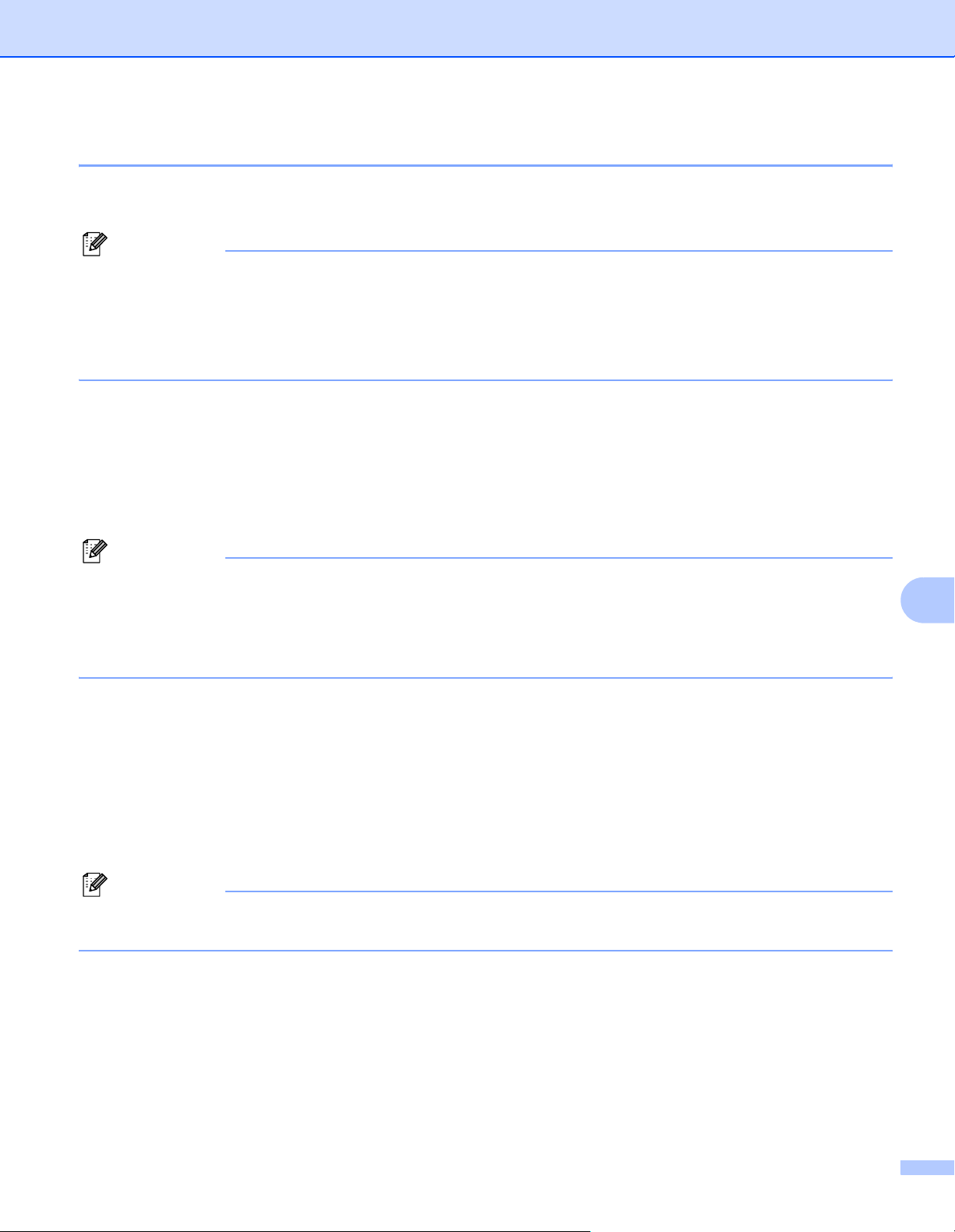
Протоколы безопасности
Настройка параметров протокола 9
Можно включить или отключить каждый протокол и способ защиты с помощью системы управления
через веб-интерфейс (веб-браузер).
Примечание
Рекомендуется использовать Microsoft Internet Explorer 6.0 (или более поздней версии) или Firefox
®
1.0 (или более поздней версии) для Windows
чтобы в используемом браузере всегда были разрешены JavaScript и Cookie. Чтобы задействовать
JavaScript, рекомендуется произвести обновление Safari™ до версии 1.2 или более поздней. Чтобы
воспользоваться веб-браузером, потребуется IP-адрес сервера печати.
и Safari™ 1.0 для Macintosh®. Проследите за тем,
®
a Запустите веб-браузер.
b Введите в браузере http://printer_ip_address/ (где printer_ip_address — это IP-адрес
или имя сервера печати).
Пример.
http://192.168.1.2/ (если IP-адрес принтера 192.168.1.2.)
Примечание
Если на компьютере отредактирован файл хостов или используется Domain Name System, то для
сервера печати можно ввести имя DNS. Поскольку сервер печати поддерживает имена TCP/IP и
NetBIOS, для него можно указать и имя NetBIOS. Имя NetBIOS отображается на странице настроек
принтера. Назначенное имя NetBIOS — это первые 15 знаков имени узла. По умолчанию оно выглядит
следующим образом: «
BRNxxxxxx
», где «
xxxxxx
» — это последние шесть цифр адреса Ethernet.
c Щелкните Конфигурация сети.
d Введите имя пользователя и пароль. Имя пользователя admin, по умолчанию установлен пароль
access.
e Нажмите кнопку OK.
f Щелкните Настройка протоколов.
Теперь можно настраивать параметры протокола.
Примечание
При изменении параметров протокола перезагрузите принтер после нажатия кнопки Отправить,
чтобы активировать настройку.
9
41
Page 48

Протоколы безопасности
Безопасное управление сетевым принтером 9
Для безопасного управления сетевым принтером необходимо использовать утилиты управления с
протоколами безопасности.
Безопасное управление с помощью системы управления через вебинтерфейс (веб-браузер) 9
Чтобы использовать протокол HTTPS, необходимо настроить следующие параметры принтера.
На принтере должен быть установлен сертификат и секретный ключ. Чтобы получить информацию
об установке сертификата и секретного ключа, см. раздел Создание и установка
сертификата на стр. 47.
Протокол HTTPS должен быть включен. Чтобы включить протокол HTTPS, см. раздел Настройка
параметров протокола на стр. 41.
Примечание
Рекомендуется использовать Microsoft Internet Explorer 6.0 (или более поздней версии) или Firefox
®
1.0 (или более поздней версии) для Windows
и Safari™ 1.0 для Macintosh®. Проследите за тем,
чтобы в используемом браузере всегда были разрешены JavaScript и Cookie. Чтобы задействовать
JavaScript, рекомендуется произвести обновление Safari™ до версии 1.2 или более поздней. Чтобы
воспользоваться веб-браузером, потребуется IP-адрес сервера печати.
a Запустите веб-браузер.
®
9
b Введите в браузере https://Common_Name/ (где Common_Name — имя, назначенное для
сертификата, такое как IP-адрес, имя хоста или имя домена. Чтобы назначить имя сертификату,
см. раздел Создание и установка сертификата на стр.47.)
Пример.
http://192.168.1.2/ (если именем сертификата является IP-адрес принтера)
https://BRNxxxxxx/ (если именем сертификата является имя хоста принтера)
Примечание
Если на компьютере отредактирован файл хостов или используется Domain Name System, то для
сервера печати можно ввести имя DNS. Поскольку сервер печати поддерживает имена TCP/IP и
NetBIOS, для него можно указать и имя NetBIOS. Имя NetBIOS отображается на странице настроек
принтера. Назначенное имя NetBIOS — это первые 15 знаков имени узла. По умолчанию оно выглядит
следующим образом: «
BRNxxxxxx
», где «
xxxxxx
» — это последние шесть цифр адреса Ethernet.
c Теперь имеется доступ к принтеру с помощью протокола HTTPS.
Примечание
Отключите протоколы Telnet, FTP и TFTP. Доступ к устройству с использованием этих протоколов
не является безопасным. Чтобы получить информацию о настройке протоколов безопасности, см.
раздел Использование системы управления через веб-интерфейс (веб-браузер) для изменения
настроек сервера печати на стр. 14.
42
Page 49

Протоколы безопасности
Безопасное управление BRAdmin Professional (для Windows®) 9
Для безопасного использования утилиты BRAdmin Professional необходимо соблюдать условия,
приведенные ниже.
Мы рекомендуем использовать самую последнюю версию утилиты BRAdmin Professional или Web
BRAdmin, которую можно загрузить по адресу http://solutions.brother.com
1
устаревшей версии утилиты BRAdmin
для управления устройствами brother пользователь будет
иметь идентификацию, которая не является безопасной.
При возникновении необходимости избегать доступа к принтеру с помощью более ранних версий
утилиты BRAdmin
1
необходимо отключить доступ с помощью более ранних версий BRAdmin1,
настроив Дополнительные параметры SNMP на странице Настройка протокола с помощью
системы управления через веб-интерфейс (веб-браузер). См. раздел Использование системы
управления через веб-интерфейс (веб-браузер) для изменения настроек сервера
печати на стр.14.
Отключите протоколы Telnet, FTP и TFTP. Доступ к устройству с использованием этих протоколов
не является безопасным. Чтобы получить информацию о
настройке протоколов безопасности, см.
раздел Использование системы управления через веб-интерфейс (веб-браузер) для изменения
настроек сервера печати на стр. 14.
. При использовании
При одновременном использовании программы BRAdmin Professional и системы управления через
веб-интерфейс (веб-браузер) используйте систему управления через веб-интерфейс (веббраузер) с протоколом HTTPS. См. раздел Безопасное управление с помощью системы
управления через веб
При управлении смешанной группой серверов печати более ранних моделей
-интерфейс (веб-браузер) на стр.42.
2
и сервером печати
новой модели NC-6500h с помощью программы BRAdmin Professional рекомендуется использовать
для каждой группы отдельный пароль.
1
BRAdmin Professional ниже версии 2.80, Web BRAdmin ниже версии 1.40, BRAdmin Light for Macintosh® ниже версии 1.10
2
Серия NC-2000, NC-2100p, NC-3100h, NC-3100s, NC-4100h, NC-5100h, NC-5200h, NC-6100h, NC-6200h, NC-6300h, NC-6400h, NC-8000,
NC-100h, NC-110h, NC-120w, NC-130h, NC-140w, NC-8100h, NC-9100h, NC-7100w, NC-7200w, NC-2200w
9
43
Page 50

Протоколы безопасности
Безопасная печать документов с использованием протокола IPPS 9
Для безопасной печати документов по Интернету можно использовать протокол IPPS.
Примечание
• Коммуникация с использованием протокола IPPS не является гарантией безопасного доступа к
серверу печати.
®
• Печать по протоколу IPPS доступна для пользователей Windows
®
Windows Server
2003.
Чтобы использовать протокол IPPS, необходимо настроить следующие параметры принтера.
На принтере должен быть установлен сертификат и секретный ключ. Чтобы получить информацию
об установке сертификата и секретного ключа, см. раздел Создание и установка
сертификата на стр. 47.
Протокол HTTPS должен быть включен. Чтобы включить протокол HTTPS, см. раздел Настройка
параметров протокола на стр. 41.
2000/XP, Windows Vista™ и
Основные шаги для выполнения печати
по протоколу IPPS те же, что и для выполнения печати по
протоколу IPP. Для получения более подробной информации см. раздел Печать через Интернет
для Windows® на стр.21.
Указание другого URL-адреса 9
Обратите внимание, что в поле URL можно вводить различные записи.
https://Common_Name/ipp
Это установленный по умолчанию и рекомендуемый URL-адрес. Обратите внимание, что с помощью
параметра Получить дополнительную информацию нельзя просмотреть данные принтера.
https://Common_Name/ipp/port1
Предназначен для совместимости с HP
Получить дополнительную информацию нельзя просмотреть данные принтера.
https://Common_Name/
Примечание
Если вы забыли сведения об URL-адресе, просто введите вышеуказанный текст
(https://Common_Name/), и принтер будет по-прежнему получать и обрабатывать данные.
Где Common_Name — имя, назначенное для сертификата, такое как IP-адрес, имя хоста или имя
домена. Чтобы назначить имя сертификату, см. раздел Создание и установка
сертификата на стр. 47.
®
Jetdirect®. Обратите внимание, что с помощью параметра
9
• Пример.
http://192.168.1.2/ (если именем сертификата
является IP-адрес принтера)
https://BRNxxxxxx/ (если именем сертификата является имя хоста принтера)
44
Page 51

Протоколы безопасности
Использование извещения по электронной почте для идентификации пользователя 9
Чтобы использовать функцию извещения по электронной почте через безопасный сервер SMTP,
требующий идентификации пользователя, необходимо использовать способ POP перед SMTP или
SMTP-AUTH. Использование этих способов позволяет предотвратить доступ к почтовому серверу
неавторизованных пользователей. Для настройки этих параметров можно воспользоваться системой
управления через веб-интерфейс (веб-браузер), программой BRAdmin Professional или Web BRAdmin.
Примечание
Необходимо привести настройки идентификации POP3/SMTP в соответствие с настройками
почтовых серверов. По вопросам настройки перед использованием обратитесь к администратору
сети или к провайдеру Интернета.
Настройка параметров протоколов POP3/SMTP с помощью системы управления через вебинтерфейс (веб-браузер).
a Запустите веб-браузер.
b Введите в браузере http://printer_ip_address/ (где printer_ip_address — это IP-адрес
или имя сервера печати).
Пример.
http://192.168.1.2/ (если IP-адрес принтера 192.168.1.2.)
Примечание
Если на компьютере отредактирован файл хостов или используется Domain Name System, то для
сервера печати можно ввести имя DNS. Поскольку сервер печати поддерживает имена TCP/IP и
NetBIOS, для него можно указать и имя NetBIOS. Имя NetBIOS отображается на странице настроек
принтера. Назначенное имя NetBIOS — это первые 15 знаков имени узла. По умолчанию оно выглядит
следующим образом: «
BRNxxxxxx
», где «
xxxxxx
» — это последние шесть цифр адреса Ethernet.
c Щелкните Конфигурация сети.
d Щелкните Настройка протокола.
e Щелкните Дополнительные параметры POP3/SMTP.
9
45
Page 52

Протоколы безопасности
f На этой странице можно настроить параметры протоколов POP3/SMTP.
Примечание
• Если имеется возможность использовать как POP перед SMTP, так и SMTP-AUTH, рекомендуется
выбрать SMTP-AUTH.
• При выборе POP перед SMTP в качестве способа идентификации сервера SMTP необходимо
настроить параметры POP3. Можно также использовать способ APOP.
• Чтобы получить дополнительную информацию, обратитесь к справке системы управления через
веб-интерфейс.
• Можно подтвердить правильность параметров электронной почты после их настройки, отправив
тестовое
сообщение электронной почты.
g После завершения настройки нажмите Отправить. Отобразится диалоговое окно настройки
отправки и получения тестового сообщения электронной почты.
h При необходимости выполнения теста с текущими параметрами следуйте инструкциям,
отображаемым на экране.
9
46
Page 53

Протоколы безопасности
Создание и установка сертификата 9
Сервер печати Brother позволяет использовать коммуникацию SSL/TLS путем настройки сертификата и
соответствующего секретного ключа. Данный сервер печати поддерживает два способа сертификации.
Сертификат, подписанный самостоятельно и сертификат, выданный ЦС (центром сертификатов).
Использование сертификата, подписанного самостоятельно
Сервер печати использует свой собственный сертификат. Пользуясь этим сертификатом, можно с
легкостью использовать коммуникацию по протоколу SSL/TLS без получения сертификата от
центра сертификатов. См. раздел Создание и установка сертификата, подписанного
самостоятельно на стр. 49.
Использование сертификата, полученного от центра сертификатов
Существует два способа установки такого сертификата. Если вы имеете центр
если у вас уже есть сертификат от стороннего источника сертификатов:
• С использованием CSR (Запрос о подписи сертификата) от данного сервера печати. См. раздел
Создание запроса на подпись сертификата и установка сертификата на стр. 61.
• С импортированием сертификата и секретного ключа. См. раздел Импорт и экспорт
сертификата и секретного ключа на стр. 63.
Примечание
• При использовании коммуникации SSL/TLS рекомендуется связаться со своим системным
администратором.
• На данном сервере печати хранится только один сертификат в паре с секретным ключом, который
был установлен пользователем или импортирован ранее. При установке нового сертификата и
секретного ключа происходит замена предыдущего сертификата и секретного ключа этой парой.
• При восстановлении заводских параметров
секретный ключ будут удалены. Если после перезагрузки сервера печати требуется использование
того же сертификата и секретного ключа, следует их экспортировать и установить повторно после
перезагрузки. См. раздел Экспорт сертификата и секретного ключа на стр. 64.
Эту функцию можно настроить только с помощью системы управления через веб-интерфейс (веббраузер). Чтобы получить доступ к странице настройки сертификата с помощью системы управления
через веб-интерфейс (веб-браузер), выполните следующие действия.
сервера печати установленный сертификат и
сертификатов или
9
a Запустите веб-браузер.
b Введите в браузере http://printer_ip_address/ (где printer_ip_address — это IP-адрес
или имя сервера печати).
Пример.
http://192.168.1.2/ (если IP-адрес принтера 192.168.1.2.)
47
Page 54

Протоколы безопасности
Примечание
Если на компьютере отредактирован файл хостов или используется Domain Name System, то для
сервера печати можно ввести имя DNS. Поскольку сервер печати поддерживает имена TCP/IP и
NetBIOS, для него можно указать и имя NetBIOS. Имя NetBIOS отображается на странице настроек
принтера. Назначенное имя NetBIOS — это первые 15 знаков имени узла. По умолчанию оно выглядит
следующим образом: «
BRNxxxxxx
», где «
xxxxxx
» — это последние шесть цифр адреса Ethernet.
c Щелкните Конфигурация сети.
d Введите имя пользователя и пароль. Имя пользователя admin, по умолчанию установлен пароль
access.
e Нажмите кнопку OK.
f Щелкните Настройка сертификата.
g С помощью экрана, приведенного ниже, можно настроить параметры сертификата.
Примечание
• Затененные функции, не оформленные в виде ссылок, недоступны.
• Чтобы получить дополнительную информацию по настройке, обратитесь к справке системы
управления через веб-интерфейс.
9
48
Page 55

Протоколы безопасности
Создание и установка сертификата, подписанного самостоятельно 9
Создание и установка сертификата, подписанного самостоятельно 9
a Щелкните Создание самостоятельно подписанного сертификата на странице Настройка
сертификата.
b Введите Имя сертификата и Дату начала действия, а затем Отправить.
Примечание
• Длина Имени сертификата не должна превышать 64 байта. Введите идентификатор, такой как IP-
адрес, имя хоста или имя домена, чтобы использовать его при доступе к принтеру через
коммуникацию SSL/TLS. Имя хоста отображается автоматически.
• При вводе адреса URL, отличного от указанного в пункте Имя сертификата, который был
использован для заполнения сертификата, подписанного самостоятельно, будет
отображаться
всплывающее сообщение.
c Сертификат, подписанный самостоятельно, успешно создан. Установите флажок слева от
каждой функции, которую требуется отключить, а затем нажмите OK.
Примечание
• Для безопасности коммуникации рекомендуется отключить протоколы Telnet, FTP, TFTP и
1
управление сетью с помощью более ранних версий программы BRAdmin
. При включении этих
функций идентификация пользователя не будет безопасной.
1
BRAdmin Professional более ранних версий, чем вер. 2.80, Web BRAdmin более ранних версий, чем вер. 1.40, BRAdmin Light для
Macintosh
®
более ранних версий, чем вер. 1.10
• Флажок отображается только для отдельного протокола или для более ранних версий программы
BRAdmin, если они уже запущены.
d Чтобы активировать настройку, перезагрузите принтер.
9
e Теперь сертификат, подписанный самостоятельно, будет сохранен в памяти принтера. Чтобы
использовать коммуникацию по протоколу SSL/TLS, на компьютере необходимо установить
сертификат, подписанный самостоятельно. Перейдите к следующему разделу.
49
Page 56

Протоколы безопасности
Установка сертификата, подписанного самостоятельно, на компьютер. 9
Примечание
При работе в программе Microsoft Internet Explorer необходимо выполнить следующие шаги. При
использовании другого веб-браузера следует обратиться к справке этого браузера.
Для пользователей Windows Vista™ с правами администратора 9
a Щелкните Пуск и Все программы.
b Правой кнопкой мыши щелкните на названии программы Internet Explorer, а затем выберите
Запуск от имени администратора.
c Щелкните Разрешить.
9
50
Page 57

Протоколы безопасности
d Введите в браузере https://printer_ip_address/, чтобы получить доступ к принтеру (где
printer_ip_address — IP-адрес или имя сервера печати). Затем выберите Продолжить
открытие этого веб-узла (не рекомендуется).
e Выберите параметр Ошибка сертификата, а затем Просмотр сертификатов. Чтобы выполнить
остальные инструкции, выполните шаги с d на стр. 58.
9
51
Page 58

Протоколы безопасности
Для пользователей Windows Vista™, не имеющих прав администратора 9
a Щелкните Пуск и Все программы.
b Правой кнопкой мыши щелкните на названии программы Internet Explorer, а затем выберите
Запуск от имени администратора.
c Выберите программу администрирования, которую требуется установить, путем ввода пароля
администратора, а затем нажмите кнопку OK.
9
52
Page 59

Протоколы безопасности
d Введите в браузере https://printer_ip_address/, чтобы получить доступ к принтеру (где
printer_ip_address — IP-адрес или имя сервера печати). Затем выберите Продолжить
открытие этого веб-узла (не рекомендуется).
e Выберите параметр Ошибка сертификата, а затем Просмотр сертификатов.
f Перейдите на вкладку Состав, а затем Копировать в файл....
9
53
Page 60

g Нажмите кнопку Далее.
h
Убедитесь, что выбран параметр
Файлы в DER-кодировке X.509 (.CER)
Протоколы безопасности
, а затем нажмите
Далее
.
i Нажмите кнопку Обзор....
9
54
Page 61

Протоколы безопасности
j Нажмите кнопку Обзор папок.
k Выберите папку, в которой требуется сохранить файл сертификата, введите имя файла, а затем
нажмите кнопку Сохранить.
Примечание
При выборе параметра Рабочий стол файл сертификата сохраняется на рабочем столе
выбранной программы администрирования.
l Нажмите кнопку Далее.
9
55
Page 62

m Нажмите кнопку Готово.
n Нажмите кнопку OK.
Протоколы безопасности
o Нажмите кнопку OK.
9
56
Page 63

Протоколы безопасности
p Откройте папку, в которой сохранен файл сертификата в пункте k, и дважды щелкните на имени
файла. Чтобы выполнить остальные инструкции, выполните шаги с d по стр.58.
Для пользователей Windows® 2000/XP и Windows Server® 2003 9
a Запустите веб-браузер.
b Введите в браузере https://printer_ip_address/, чтобы получить доступ к принтеру (где
printer_ip_address — это IP-адрес или имя сервера печати).
c При отображении следующего диалогового окна выберите параметр Просмотр сертификата.
9
57
Page 64

d Выберите Установить сертификат... на вкладке Общие.
e При отображении Мастера импорта сертификатов нажмите кнопку Далее.
Протоколы безопасности
f
Выберите
Поместить все сертификаты в следующее хранилище
, а затем нажмите кнопку
Обзор
9
.
58
Page 65

Протоколы безопасности
g Выберите Доверенные корневые центры сертификации, а затем нажмите кнопку OK.
h Нажмите кнопку Далее.
i Нажмите кнопку Готово.
9
59
Page 66

Протоколы безопасности
j Нажмите Да, если отпечаток пальца (отпечаток большого пальца) верен.
Примечание
Отпечаток пальца (отпечаток большого пальца) печатается на странице настроек принтера. Для
получения информации о печати страницы настроек принтера см. раздел Печать страницы
настроек принтера на стр.31.
k Нажмите кнопку OK.
l Теперь сертификат, подписанный самостоятельно, установлен на компьютере, и имеется
возможность осуществлять коммуникацию по протоколу SSL/TLS.
9
60
Page 67

Протоколы безопасности
Создание запроса на подпись сертификата и установка сертификата 9
Создание запроса на подпись сертификата 9
a Щелкните Создать CSR (запрос на подпись сертификата) на странице Настройка
сертификата.
b Введите Имя сертификата и свои данные, например, Название организации. Затем щелкните
Отправить.
Примечание
• Перед созданием запроса на подпись сертификата рекомендуется установить на компьютере
исходный сертификат, полученный от ЦС.
• Длина Имени сертификата не должна превышать 64 байта. Введите идентификатор, такой как IP-
адрес, имя хоста или имя домена, чтобы использовать его при доступе к принтеру через
коммуникацию SSL/TLS. Имя хоста отображается автоматически. Имя сертификата необходимо.
• При
вводе адреса URL, отличного от указанного в пункте Имя сертификата, который был
использован для заполнения сертификата, будет отображаться всплывающее сообщение.
• Длина полей Название организации, Административная единица, Город/район и
Страна/регион не должна превышать 64 байта.
• В поле Страна/регион необходимо указать код страны, состоящий из двух символов, в
соответствии со
стандартом ISO 3166.
c При отображении содержания запроса на подпись сертификата нажмите кнопку Сохранить,
чтобы сохранить файл запроса на своем компьютере.
d Теперь запрос на подпись сертификата создан.
Примечание
• Чтобы отправить запрос в Центр Сертификатов, выполните соответствующие указания вашего ЦС.
®
• При использовании Корневой ЦС предприятия операционной системы Windows Server
создания сертификата рекомендуется использовать параметр Шаблон сертификата меню Вебсервер. Чтобы получить дополнительную информацию, посетите наш веб-сайт
http://solutions.brother.com
.
2003 для
9
61
Page 68

Протоколы безопасности
Установка сертификата на принтер 9
При получении сертификата из ЦС выполните следующие действия, чтобы установить полученный
сертификат на сервер печати.
Примечание
Возможна установка только того сертификата, который был получен по запросу, отправленному с
этого принтера.
a Щелкните Установить сертификат на странице Настройка сертификата.
b Укажите файл сертификата, выданный ЦС, и щелкните Отправить.
c Теперь сертификат создан. Установите флажок слева от каждой функции, которую требуется
отключить, а затем нажмите OK.
Примечание
• Для безопасности коммуникации рекомендуется отключить протоколы Telnet, FTP, TFTP и
1
управление сетью с помощью более ранних версий программы BRAdmin
. При включении этих
функций идентификация пользователя не будет безопасной.
1
BRAdmin Professional более ранних версий, чем вер. 2.80, Web BRAdmin более ранних версий, чем вер. 1.40, BRAdmin Light для
Macintosh
®
более ранних версий, чем вер. 1.10
• Флажок отображается только для отдельного протокола или для более ранних версий программы
BRAdmin, если они уже запущены.
d Чтобы активировать настройку, перезагрузите принтер.
e Теперь сертификат сохранен на принтере. Чтобы использовать коммуникацию по протоколу
SSL/TLS, на компьютере необходимо установить сертификат, полученный из ЦС. Чтобы получить
консультацию по его установке, обратитесь к своему сетевому администратору.
9
62
Page 69

Протоколы безопасности
Импорт и экспорт сертификата и секретного ключа 9
Импорт сертификата и секретного ключа 9
a
Щелкните
Импортировать сертификат и секретный ключ
на странице
Настройка сертификата
b Укажите файл, который необходимо импортировать.
c Введите пароль, если файл зашифрован, и нажмите кнопку Отправить.
d Теперь сертификат и секретный колюч успешно импортированы. Установите флажок слева от
каждой функции, которую требуется отключить, а затем нажмите OK.
.
Примечание
• Для безопасности коммуникации рекомендуется отключить протоколы Telnet, FTP, TFTP и
1
управление сетью с помощью более ранних версий программы BRAdmin
. При включении этих
функций идентификация пользователя не будет безопасной.
1
BRAdmin Professional более ранних версий, чем вер. 2.80, Web BRAdmin более ранних версий, чем вер. 1.40, BRAdmin Light для
Macintosh
®
более ранних версий, чем вер. 1.10
• Флажок отображается только для отдельного протокола или для более ранних версий программы
BRAdmin, если они уже запущены.
e Чтобы активировать настройку, перезагрузите принтер.
f Теперь сертификат и секретный колюч импортированы на принтер. Чтобы использовать
коммуникацию по протоколу SSL/TLS, на компьютере необходимо также установить сертификат,
полученный из ЦС. Чтобы получить консультацию по его установке, обратитесь к своему
сетевому администратору.
9
63
Page 70

Протоколы безопасности
Экспорт сертификата и секретного ключа 9
a Щелкните Экспортировать сертификат и секретный ключ на странице Настройка
сертификата.
b Введите пароль, если необходимо зашифровать файл.
Примечание
Если пароль не используется, то шифровка файла не будет выполнена.
c Введите пароль повторно для подтверждения и нажмите кнопку Отправить.
d Укажите, где необходимо сохранить файл.
e Теперь сертификат и секретный ключ экспортированы на компьютер.
Примечание
Экспортированный файл можно импортировать.
9
64
Page 71

10
Устранение неисправностей 10
Обзор 10
В этой главе рассказывается об устранении возможных проблем сети, с которыми можно столкнуться
при эксплуатации сетевого принтера Brother. Если после прочтения этой главы возникшая проблема
не будет решена, обратитесь в Центр решений Brother по адресу: http://solutions.brother.com
В этой главе имеются следующие разделы:
Общие неисправности
Неисправности, связанные с установкой программного обеспечения для сетевой печати
Неисправности печати
Устранение неисправностей, связанных с протоколами
Общие неисправности
После установки компакт-диска в дисковод программа не запускается автоматически. 10
Если компьютер не поддерживает функцию автоматического запуска, меню не появится
автоматически после установки компакт-диска в дисковод. В этом случае запустите файл Start.exe,
который находится в корневом каталоге на компакт-диске.
Компьютер не может обнаружить принтер или сервер печати.
Невозможно установить необходимое подключение к принтеру/серверу печати.
Принтер или сервер печати
Для Windows
Возможно, необходимое сетевое подключение блокируется настройками брандмауэра на
компьютере. В этом случае необходимо отключить брандмауэр на компьютере и установить
драйверы еще раз.
Для пользователей Windows
®
не отображается в окне утилиты BRAdmin Light. 10
®
XP SP2: 10
a Выберите Пуск, Настройка, затем Панель управления.
b Дважды щелкните Брандмауэр Windows.
c Перейдите на вкладку Общие. Убедитесь в том, что выбран пункт Выключить (не
рекомендуется).
d Нажмите кнопку OK.
10
65
Page 72

Устранение неисправностей
Для пользователей Windows® XP SP1: 10
a Найдите клавишу «Windows» на клавиатуре. На нее нанесен логотип Windows.
b
Нажмите клавишу «Windows» и одновременно клавишу «E» для открытия окна
Мой компьютер
c Слева щелкните правой кнопкой Сетевое окружение, выберите Свойства, затем правой
кнопкой щелкните Подключение по локальной сети и выберите Свойства.
d Перейдите на вкладку Дополнительно. В окне Брандмауэр подключения к Интернету
обязательно снимите флажок Защита компьютера.... Если этот флажок установлен,
щелкните по флажку, чтобы снять его. Затем щелкните ОК.
e Отключив брандмауэр, попробуйте установить пакет программ Brother еще раз. Инструкции по
установке с компакт-диска см. в руководстве по быстрой установке, прилагаемом к принтеру.
.
f Если установка успешно завершилась, необходимое сетевое подключение блокировалось
брандмауэром на компьютере. В этом случае необходимо отключать брандмауэр на
компьютере каждый раз при установке сетевых драйверов.
Примечание
Установив пакет программ Brother, включите брандмауэр. Для получения инструкций по
включению программного обеспечения брандмауэра см. руководство пользователя или
обратитесь к разработчику программного обеспечения брандмауэра.
Для Macintosh
Выберите свой принтер в приложении Device Selector в
®
Macintosh HD/Library/Printers/Brother/Utilities
10
.
66
Page 73

Устранение неисправностей
Неисправности, связанные с установкой программного обеспечения для сетевой печати 10
Сервер печати Brother не обнаружен при установке программного обеспечения для сетевой
печати или драйвера принтера Brother.
Убедитесь в том, что перед установкой программного обеспечения для сетевой печати и драйвера
принтера на сервере печати Brother настроен IP-адрес (см. главу 2 настоящего руководства пользователя).
Выполните следующие действия: 10
a Убедитесь, что принтер включен, подключен к сети и готов к печати.
b Проверьте работу светодиодов. На задней панели принтера имеется два светодиода серверов
печати Brother. Верхний индикатор зеленого цвета показывает состояние соединения/активности
(получение/передача). Нижний индикатор оранжевого цвета показывает скорость соединения.
Индикаторы не горят. Если верхний индикатор не горит, сервер печати не подключен к сети.
10
Верхний индикатор горит зеленым цветом. Индикатор
зеленым светом, если сервер печати подключен к сети Ethernet.
Нижний индикатор горит оранжевым цветом. Индикатор скорости горит оранжевым цветом,
если сервер печати подключен к сети 100BASE-TX Fast Ethernet.
Нижний индикатор не горит. Индикатор скорости не горит, если сервер печати подключен к
сети 10BASE-T Ethernet.
состояния соединения/активности горит
c Напечатайте страницу настроек принтера и убедитесь, что параметры сети, например IP-адрес,
настроены правильно. Неисправность может быть вызвана несовпадением или дублированием
IP-адреса. Убедитесь, что для сервера печати указан правильный IP-адрес, а также проверьте,
не имеют ли точно такого же адреса какие-либо другие узлы сети. Для получения информации о
печати страницы
принтера на стр. 31.
настроек принтера см. раздел Печать страницы настроек
d Убедитесь в том, что сервер печати находится в сети. Для этого выполните указанные ниже
действия.
Для Windows
Проверьте доступность сервера печати из командной строки операционной системы хосткомпьютера с помощью команды:
ping ipaddress
Где
ipaddress
загрузка IP-адреса сервером печати после настройки IP-адреса может занимать до двух минут).
Для Macintosh
®
— это IP-адрес сервера печати (обратите внимание, что в некоторых случаях
®
10
1 В меню Go выберите пункт Applications.
2 Откройте папку Utilities.
3 Дважды щелкните значок Terminal.
67
Page 74

Устранение неисправностей
4 Проверьте доступность сервера печати с помощью окна Terminal:
ping ipaddress
Где ipaddress — это IP-адрес сервера печати (обратите внимание, что в некоторых
случаях загрузка IP-адреса сервером печати после настройки IP-адреса может занимать
до двух минут).
e Если после выполнения действий, описываемых в пунктах a–d неисправность не была
устранена, восстановите заводские параметры сервера печати и снова попытайтесь выполнить
установку с самого начала. Для получения информации о восстановлении заводских параметров
см. раздел Восстановление заводских настроек сети на стр.32.
f (Для Windows
принтеру по сети блокируется брандмауэром на компьютере. В этом случае необходимо
отключить брандмауэр на компьютере и установить драйверы еще раз. Для получения
информации об отключении брандмауэра см. раздел Для Windows® на стр.65.
®
.) Если установка не удалась, то возможно, что необходимое подключение к
10
68
Page 75

Устранение неисправностей
Неисправности печати 10
Не выполняется печать задания. 10
Проверьте состояние и конфигурацию сервера печати. Выполните следующие действия:
a Убедитесь, что принтер включен, подключен к сети и готов к печати.
b Напечатайте страницу настроек принтера и убедитесь, что параметры сети, например IP-адрес,
настроены правильно. Неисправность может быть вызвана несовпадением или дублированием
IP-адреса. Убедитесь, что для сервера печати указан правильный IP-адрес, а также проверьте,
не имеют ли точно такого же адреса какие-либо другие узлы сети.
c
Убедитесь в том, что сервер печати находится в сети. Для этого выполните указанные ниже действия.
Для Windows
1 Проверьте доступность сервера печати из командной строки операционной системы хост-
компьютера с помощью команды:
ping ipaddress
Где ipaddress — это IP-адрес сервера печати (обратите внимание, что в некоторых
случаях загрузка IP-адреса сервером печати после настройки IP-адреса может занимать
до двух минут).
®
2 Если получен положительный ответ, то перейдите к разделам об устранении
®
неисправностей IPP при работе в системах Windows
Windows Server
Для Macintosh
®
2003. В противном случае перейдите к пункту d.
®
2000/XP, Windows Vista™ и
1 В меню Go выберите пункт Applications.
2 Откройте папку Utilities.
3 Дважды щелкните значок Terminal.
4 Проверьте доступность сервера печати с помощью окна Terminal:
ping ipaddress
Где ipaddress — это IP-адрес сервера печати (обратите внимание, что в некоторых
случаях загрузка IP-адреса сервером печати после настройки IP-адреса может занимать
до двух минут).
d Если после выполнения действий, описываемых в пунктах a–c неисправность не была
устранена, восстановите заводские параметры сервера печати и снова попытайтесь выполнить
установку с самого начала. Для получения информации о восстановлении заводских параметров
см. раздел Восстановление заводских настроек сети на стр.32.
Ошибка при печати.
Если попытаться выполнить печать, когда другие пользователи печатают большой объем данных
(например, большой объем графики с высоким разрешением), принтер не сможет принять задание
печати до тех пор, пока не будет завершено текущее задание. Если время ожидания задания печати
превышает определенное ограничение, происходит тайм-аут и появляется сообщение об ошибке. В
таких ситуациях снова запустите задание печати, когда другие задания будут завершены.
10
10
69
Page 76

Устранение неисправностей
Устранение неисправностей, связанных с протоколами 10
Устранение неисправностей протокола IPP для пользователей Windows® 2000/XP, Windows Vista™ и Windows Server® 2003 10
Требуется использовать номер порта, отличный от 631. 10
Если для печати по протоколу IPP используется порт 631, брандмауэр может блокировать передачу
данных для печати. В этом случае используйте другой номер порта (порт 80) или в брандмауэре
разрешите передачу данных через порт 631.
Чтобы отправить задание печати по протоколу IPP на принтер через порт 80 (стандартный порт
HTTP), при настройке систем Windows
2000/XP введите следующую строку:
http://ip_address/ipp
Не работает функция «Получить дополнительную информацию» в системе Windows®
2000. 10
®
2000/XP, Windows Vista™ и Windows Server®2003 Windows®
Если используется URL-адрес:
http://ip_address:631/ipp,
функция Получить дополнительную информацию в системе Windows
Чтобы использовать функцию Получить дополнительную информацию, введите указанный ниже
URL-адрес.
http://ip_address
При этом для связи с сервером печати Brother ОС Windows
®
Windows Server
2003 будет использовать порт 80.
®
2000/XP, Windows Vista™ и
®
2000 не будет работать.
Устранение неисправностей в системе управления через веб-интерфейс
(веб-браузер) (TCP/IP) 10
a Если не удается подключиться к серверу печати с помощью веб-браузера, возможно, следует
проверить параметры прокси-сервера в браузере. Проверьте значение параметра «Исключения»
и при необходимости введите IP-адрес сервера печати. Это предотвратит попытки компьютера
подключиться к провайдеру или прокси-серверу каждый раз при поиске сервера печати.
b Убедитесь, что используется соответствующий веб-браузер. Рекомендуется использовать
Microsoft Internet Explorer 6.0 (или более поздней версии) или Firefox
версии) для Windows
браузере всегда были разрешены JavaScript и Cookie. Чтобы задействовать JavaScript,
рекомендуется произвести обновление Safari™ до версии 1.2 или более поздней.
®
и Safari™ 1.0 для Macintosh®. Проследите за тем, чтобы в используемом
®
1.0 (или более поздней
10
70
Page 77

A
Приложение А A
Использование служб A
Служба — это ресурс, к которому могут обращаться компьютеры с целью выполнить печать на
сервере печати Brother. Сервер печати Brother предоставляет следующие предварительно
настроенные службы (для просмотра списка доступных служб выполните в удаленной консоли
сервера печати Brother команду SHOW SERVICE). Для просмотра списка поддерживаемых команд
введите в командной строке HELP.
Служба (пример) Определение
BINARY_P1 Бинарный протокол TCP/IP, служба NetBIOS
TEXT_P1 Текстовая служба TCP/IP (добавляет возврат каретки после каждого перевода
строки)
POSTSCRIPT_P1
PCL_P1
BRNxxxxxx_P1_AT
Служба PostScript
PostScript
Служба PCL
Услуга LPD PostScript
®
)
®
(переключает PJL-совместимый принтер в режим
®
(переключает PJL-совместимый принтер в режим PCL®).
®
для Mac OS® X
Где xxxxxx — это последние шесть цифр адреса
Ethernet (например, BRN310107_P1).
A
71
Page 78

Приложение А
Другие способы настройки IP-адреса (для опытных пользователей и администраторов) A
Для получения информации о настройке сетевого принтера с помощью утилиты BRAdmin Light или
системы управления через веб-интерфейс (веб-браузера) см. раздел Настройка IP-адреса и маски
подсети на стр. 10.
Настройка IP-адреса с помощью DHCP A
Протокол DHCP (Dynamic Host Configuration Protocol) является одним из нескольких
автоматизированных механизмов выделения IP-адреса. Если в сети используется сервер DHCP,
сервер печати автоматически получит IP-адрес с сервера DHCP и зарегистрирует свое имя во всех
службах динамического именования, совместимых с RFC 1001 и 1002.
Примечание
Если сервер печати не требуется настраивать с помощью DHCP, BOOTP или RARP, в качестве
значения параметра «Способ загр.» необходимо выбрать «Статический», чтобы сервер печати имел
статический IP-адрес. Это предотвратит попытки сервера печати получить IP-адрес от какой-либо из
этих систем. Чтобы изменить способ загрузки, используйте меню
принтера, приложение BRAdmin или систему управления через веб-интерфейс (веб-браузер).
Локальная сеть
панели управления
Настройка IP-адреса с помощью BOOTP A
Протокол BOOTP является альтернативой протоколу RARP и обладает тем преимуществом, что
позволяет настраивать маску подсети и шлюз. Чтобы использовать режим BOOTP для настройки IPадреса, убедитесь, что служба BOOTP установлена и запущена на хост-компьютере (она должна быть
указана в файле /etc/services на хост-компьютере в качестве реальной службы; введите man
bootpd или см. информацию в
помощью файла /etc/inetd.conf, поэтому, возможно, ее потребуется включить, удалив символ
«#» перед записью bootp в этом файле. Например, обычная запись bootp в файле /etc/inetd.conf
выглядит следующим образом:
#bootp dgram udp wait /usr/etc/bootpd bootpd -i
В зависимости от системы эта запись может называться «bootps», а не «bootp».
Примечание
Чтобы включить службу BOOTP, воспользуйтесь текстовым редактором и просто удалите символ
«#» (если символ «#» отсутствует, значит, служба BOOTP уже включена). Затем отредактируйте
файл конфигурации BOOTP (обычно /etc/bootptab) и введите имя, тип сети (1 для Ethernet), адрес
Ethernet и IP-адрес, маску подсети и шлюз сервера печати. К сожалению, для выполнения этой
процедуры не существует единого стандартного формата, поэтому
документацией к системе для получения информации о вводе этих данных (многие системы UNIX
также имеют примеры шаблонов в файле bootptab, которые можно использовать в справочных
целях). Примеры типичных записей /etc/bootptab:
документации к системе). Служба BOOTP обычно запускается с
потребуется воспользоваться
®
A
72
Page 79

Приложение А
BRN310107 1 00:80:77:31:01:07 192.168.1.2
и
BRN310107:ht=ethernet:ha=008077310107:
ip=192.168.1.2:
Некоторые реализации программного обеспечения BOOTP не будут отвечать на запросы BOOTP,
если в файле конфигурации не указано имя загрузочного файла. В этом случае просто создайте
пустой файл на хост-компьютере и укажите имя этого файла и путь к нему в файле конфигурации.
Так же, как при использовании rarp, сервер печати загрузит свой IP-адрес с
сервера BOOTP при
включении принтера.
Настройка IP-адреса с помощью RARP A
IP-адрес сервера печати Brother можно настроить с помощью средства RARP (Reverse ARP) на хосткомпьютере. Для этого необходимо отредактировать файл /etc/ethers (если этот файл не
существует, его можно создать) и добавить в него запись, аналогичную следующей:
00:80:77:31:01:07 BRN310107
Первая часть является адресом Ethernet сервера печати, а вторая часть — это имя сервера печати
(необходимо использовать такое же имя
Если демон rarp еще не запущен, запустите его (в зависимости от системы необходимо использовать
команду rarpd, rarpd -a, in.rarpd -a или какую-либо другую; введите man rarpd или см.
документацию к системе для получения дополнительной информации). Чтобы убедиться в том, что
демон rarp запущен в системе на платформе Berkeley UNIX
ps -ax │ grep -v grep │ grep rarpd
Для систем на платформе AT&T UNIX
ps -ef │ grep -v grep │ grep rarpd
Сервер печати Brother получит IP-адрес от демона rarp при включении принтера.
, которое было добавлено в файл /etc/hosts).
®
-, введите следующую команду:
®
- введите:
A
Настройка IP-адреса с помощью APIPA A
Сервер печати Brother поддерживает протокол APIPA (Automatic Private IP Addressing). Протокол
APIPA позволяет клиентам автоматически настраивать IP-адрес и маску подсети, когда сервер DHCP
недоступен. Устройство выбирает IP-адрес в диапазоне от 169.254.1.0 до 169.254.254.255. Для маски
подсети автоматически устанавливается значение 255.255.0.0, а для адреса шлюза — 0.0.0.0.
По умолчанию протокол APIPA включен. Если требуется отключить протокол APIPA, это можно
сделать с помощью панели управления принтера. Для
раздел Отключение протокола APIPA на стр. 33.
Если протокол APIPA отключен, серверу печати Brother назначается IP-адрес 192.0.0.192. Однако
этот IP-адрес можно с легкостью изменить в соответствии с логикой IP-адресов в сети.
получения дополнительной информации см.
73
Page 80

Приложение А
Настройка IP-адреса с помощью ARP A
Если невозможно использовать приложение BRAdmin и в сети отсутствует сервер DHCP, можно
использовать команду ARP. Команда ARP доступна в системах Windows
протоколом TCP/IP, а также в системах UNIX
®
. Для использования команды arp введите в командную
®
с установленным
строку следующее:
arp -s ipaddress ethernetaddress
ping ipaddress
Где ethernetaddress — это адрес Ethernet (MAC-адрес) сервера печати, а ipaddress — это IPадрес сервера печати. Пример:
Системы Windows
®
Для систем Windows® необходимо указывать символ «-»между разрядами адреса Ethernet.
arp -s 192.168.1.2 00-80-77-31-01-07
ping 192.168.1.2
Системы UNIX®/Linux A
Обычно в системах UNIX® и Linux символом двоеточия «:» отделяется каждая цифра адреса Ethernet.
arp -s 192.168.1.2 00:80:77:31:01:07
ping 192.168.1.2
A
Примечание
Для использования команды arp -s необходимо находиться в одном и том же сегменте Ethernet
(между сервером печати и операционной системой не должно быть маршрутизатора).
Если используется маршрутизатор, для настройки IP-адреса необходимо использовать BOOTP или
другой способ, описанный в этой главе. Если администратор настроил систему выделения IPадресов с использованием BOOTP, DHCP или RARP, сервер печати Brother может получить IP-адрес
от любой из этих систем выделения IP-адресов. В таком случае не требуется использовать команду
ARP. Команду ARP можно применить только один раз. В
целях безопасности после успешной
настройки IP-адреса сервера печати Brother с помощью команды ARP повторно использовать эту
команду для изменения адреса нельзя. Сервер печати будет игнорировать любые попытки
использования этой команды. При необходимости изменить IP-адрес используйте систему
управления через веб-интерфейс (веб-браузер), Telnet (с помощью команды SET IP ADDRESS) или
восстановите заводские параметры сервера печати (это позволит
использовать команду ARP снова).
Настройка IP-адреса с помощью консоли Telnet A
Для изменения IP-адреса можно также использовать команду Telnet.
Telnet — это эффективный способ изменения IP-адреса принтера. Но сервер печати должен быть уже
настроен для использования действующего IP-адреса.
Введите в командной строке TELNET ipaddress, где ipaddress — это IP-адрес сервера печати. После
подключения нажмите клавишу Return или Enter для получения запроса «#», введите пароль access
(пароль не будет отображаться на
экране).
A
74
Page 81

Приложение А
Появится запрос на ввод имени пользователя. Введите любое имя в ответ на этот запрос.
Появится запрос командной строки Local>. Введите SET IP ADDRESS ipaddress, где ipaddress
— это IP-адрес, который требуется назначить серверу печати (обратитесь к сетевому администратору
для получения информации об IP-адресе, который следует использовать). Пример:
Local> SET IP ADDRESS 192.168.1.3
Теперь необходимо настроить маску подсети. Для этого
введите SET IP SUBNET subnet mask, где
subnet mask — это маска подсети, которую требуется назначить серверу печати (обратитесь к
сетевому администратору для получения информации о маске подсети, которую следует
использовать). Пример:
Local> SET IP SUBNET 255.255.255.0
Если подсети отсутствуют, воспользуйтесь одной из следующих масок подсети по умолчанию:
255.0.0.0 для сетей класса A;
255.255.0.0 для сетей класса B;
255.255.255.0 для сетей класса C.
Крайняя левая группа
разрядов IP-адреса может определять тип используемой сети. Значение этой
группы варьируется в диапазоне от 1 до 127 для сетей класса A (например, 13.27.7.1), от 128 до 191
для сетей класса B (например, 128.10.1.30) и от 192 до 255 для сетей класса C (например,
192.168.1.4).
При наличии шлюза (маршрутизатора) введите его адрес с помощью команды SET IP ROUTER
routeraddress, где routeraddress — IP-адрес шлюза, который требуется
назначить серверу
печати. Пример:
Local> SET IP ROUTER 192.168.1.4
Введите SET IP METHOD STATIC для установки статического способа настройки IP.
Чтобы проверить правильность указанного IP-адреса, введите SHOW IP.
Для завершения удаленного сеанса работы с консолью введите EXIT или нажмите CTR+D (нажмите
и удерживайте клавишу Ctrl, а затем нажмите клавишу D).
A
Настройка IP-адреса с помощью серверного программного обеспечения
Brother Web BRAdmin для IIS* A
Серверное программное обеспечение Web BRAdmin предназначено для управления всеми
устройствами Brother, подключенными к сети LAN/WAN. Устанавливая серверное программное
обеспечение Web BRAdmin на компьютер с запущенной службой IIS
веб-браузера могут подключиться к серверу Web BRAdmin, который, в свою очередь, соединяется с
самим устройством. В отличие от утилиты BRAdmin Professional, которая предназначена только для
систем Windows
®
, серверное программное обеспечение Web BRAdmin можно использовать с любого
клиентского компьютера, оснащенного веб-браузером с поддержкой Java.
Обратите внимание, что это программное обеспечение не содержится на компакт-диске, который
входит в комплект изделия Brother.
Для получения дополнительной информации о программном обеспечении и его загрузке посетите
веб-сайт по адресу http://solutions.brother.com
1
Internet Information Server 4.0 или Internet Information Service 5.0 / 5.1 / 6.0 / 7.0
.
1
, администраторы с помощью
75
Page 82

B
Приложение B B
Технические характеристики сервера печати B
Проводная сеть Ethernet B
Тип сетевого узла NC-6500h
Поддерживаемые
операционные
системы
Поддерживаемые
протоколы
Windows
Windows Server
поздних версий
TCP/IP: IPv4 ARP, RARP, BOOTP, DHCP, APIPA (Auto IP),
TCP/IP: IPv6
®
2000/XP, Windows®XP Professional x64 Edition, Windows Vista™,
®
2003, 2003 x64 Edition, Mac OS® X 10.2.4 или более
WINS, NetBIOS name resolution, DNS Resolver,
mDNS, LPR/LPD, Custom Raw Port/Port9100, SMB
Print, IPP, IPPS, FTP Server, SSL/TLS, POP before
SMTP, SMTP-AUTH, TELNET, SNMPv1, сервер
HTTP/HTTPS, клиент и сервер TFTP, клиент
SMTP, APOP, LLTD responder
1
NDP, RA, DNS, mDNS, LPR/LPD, Custom Raw
Port/Port9100, IPP, IPPS, FTP Server, SSL/TLS,
POP before SMTP, SMTP-AUTH, TELNET,
SNMPv1, сервер HTTP/HTTPS, клиент и сервер
TFTP, клиент SMTP, APOP, LLTD responder
Тип сети 10/100BASE-TX Ethernet network
Печать по сети
1
Если необходимо использовать протокол IPv6, для получения дополнительной информации перейдите по ссылке
http://solutions.brother.com
Печать TCP/IP для пользователей Windows
®
Windows Server
Печать в системе Mac OS
.
2003
®
X 10.2.4 или более поздней версии
®
2000/XP, Windows Vista™ и
B
76
Page 83

Приложение B
Требования к компьютеру B
Компьютерная платформа и версия
операционной системы
Операционная
система
Windows
®
2000 Professional
XP Home Edition 128 Мб 256 Мб 50 Мб
XP Professional
XP Professional x64
Edition
Windows Vista™
Windows Server
Windows Server
®
2003 Intel®Pentium®III или
®
2003
x64 Edition
Операционная
система
Macintosh
®1
OS® X 10.2.4 или
более поздней версии
Минимальная тактовая частота
процессора
®
Pentium® или аналогичный
Intel
AMD Opteron™ AMD Athlon™ 64
®
Intel
Xeon® с Intel®EM64T
®
Pentium®4 с Intel®EM64T
Intel
или аналогичный
®
Intel
Pentium®4 или аналогичный
ЦП с 64-битной поддержкой
аналогичный
AMD Opteron™ AMD Athlon™ 64
®
Intel
Xeon® с Intel®EM64T
®
Pentium®4 с Intel®EM64T
Intel
или аналогичный
PowerPC G4/G5, Intel® Core™
Solo/Duo, PowerPC G3 350 МГц
Минимальный
объем ОЗУ
Рекомендуемый
объем ОЗУ
Свободное
64 Мб 128 Мб 50 Мб
256 Мб 384 Мб 50 Мб
512 Мб 1 Гб 50 Мб
256 Мб 512 Мб 50 Мб
128 Мб 160 Мб 50 Мб
пространство
жесткого диска
1
USB-порты других производителей не поддерживаются.
Утилиты управления B
BRAdmin Light
Windows
Windows Server
Mac OS
BRAdmin Professional
1
Windows® 95/98/Me, Windows NT® 4.0,
Windows
Windows Server
Web BRAdmin
1
Windows NT® 4.0, Windows®2000 Professional / Server / Advanced Server,
Windows
Windows Server
1
Утилиты BRAdmin Professional и Web BRAdmin можно загрузить с веб-сайта по адресу http://solutions.brother.com
®
2000/XP/XP Professional x64 Edition, Windows Vista™,
®
2003/2003 x64 Edition
®
X 10.2.4 или более поздней версии
®
2000/XP/XP Professional x64 Edition, Windows Vista™,
®
2003/2003 x64 Edition
®
XP Professional/XP Professional x64 Edition, Windows Vista™,
®
2003/2003 x64 Edition
77
B
Page 84

C
Приложение C C
Замечания о лицензировании открытого исходного кода C
Заявления о лицензировании программного обеспечения с открытым исходным кодом C
OpenSSL License C
Copyright © 1998-2005 The OpenSSL Project. All rights reserved.
Redistribution and use in source and binary forms, with or without modification, are permitted provided that
the following conditions are met:
1. Redistributions of source code must retain the above copyright notice, this list of conditions and the
following disclaimer.
2. Redistributions in binary form must reproduce the above copyright notice, this list of conditions and the
following disclaimer in the documentation and/or other materials provided with the distribution.
3. All advertising materials mentioning features or use of this software must display the following
acknowledgment: "This product includes software developed by the OpenSSL Project for use in the
OpenSSL Toolkit. (http://www.openssl.org/)"
4. The names "OpenSSL Toolkit" and "OpenSSL Project" must not be used to endorse or promote products
derived from this software without prior written permission. For written permission, please contact opensslcore@openssl.org.
5. Products derived from this software may not be called "OpenSSL" nor may "OpenSSL" appear in their
names without prior written permission of the OpenSSL Project.
6. Redistributions of any form whatsoever must retain the following acknowledgment: "This product includes
software developed by the OpenSSL Project for use in the OpenSSL Toolkit (http://www.openssl.org/)"
THIS SOFTWARE IS PROVIDED BY THE OpenSSL PROJECT ``AS IS'' AND ANY EXPRESSED OR
IMPLIED WARRANTIES, INCLUDING, BUT NOT LIMITED TO, THE IMPLIED WARRANTIES OF
MERCHANTABILITY AND FITNESS FOR A PARTICULAR PURPOSE ARE DISCLAIMED. IN NO EVENT
SHALL THE OpenSSL PROJECT OR ITS CONTRIBUTORS BE LIABLE FOR ANY DIRECT, INDIRECT,
INCIDENTAL, SPECIAL, EXEMPLARY, OR CONSEQUENTIAL DAMAGES (INCLUDING, BUT NOT
LIMITED TO, PROCUREMENT OF SUBSTITUTE GOODS OR SERVICES; LOSS OF USE, DATA, OR
PROFITS; OR BUSINESS INTERRUPTION) HOWEVER CAUSED AND ON ANY THEORY OF LIABILITY,
WHETHER IN CONTRACT, STRICT LIABILITY, OR TORT (INCLUDING NEGLIGENCE OR OTHERWISE)
ARISING IN ANY WAY OUT OF THE USE OF THIS SOFTWARE, EVEN IF ADVISED OF THE POSSIBILITY
OF SUCH DAMAGE.
This product includes cryptographic software written by Eric Young (eay@cryptsoft.com). This product
includes software written by Tim Hudson (tjh@cryptsoft.com).
C
78
Page 85

Приложение C
Original SSLeay License C
Copyright © 1995-1998 Eric Young (eay@cryptsoft.com) All rights reserved.
This package is an SSL implementation written by Eric Young (eay@cryptsoft.com). The implementation was
written so as to conform with Netscapes SSL.
This library is free for commercial and non-commercial use as long as the following conditions are aheared
to. The following conditions apply to all code found in this distribution, be it the RC4, RSA, lhash, DES, etc.,
code; not just the SSL code. The SSL documentation included with this distribution is covered by the same
copyright terms except that the holder is Tim Hudson (tjh@cryptsoft.com).
Copyright remains Eric Young's, and as such any Copyright notices in the code are not to be removed. If this
package is used in a product, Eric Young should be given attribution as the author of the parts of the library
used. This can be in the form of a textual message at program startup or in documentation (online or textual)
provided with the package.
Redistribution and use in source and binary forms, with or without modification, are permitted provided that
the following conditions are met:
1. Redistributions of source code must retain the copyright notice, this list of conditions and the following
disclaimer.
2. Redistributions in binary form must reproduce the above copyright notice, this list of conditions and the
following disclaimer in the documentation and/or other materials provided with the distribution.
3. All advertising materials mentioning features or use of this software must display the following
acknowledgement: "This product includes cryptographic software written by Eric Young
(eay@cryptsoft.com)" The word 'cryptographic' can be left out if the rouines from the library being used are
not cryptographic related :-).
4. If you include any Windows specific code (or a derivative thereof) from the apps directory (application code)
you must include an acknowledgement: "This product includes software written by Tim Hudson
(tjh@cryptsoft.com)"
THIS SOFTWARE IS PROVIDED BY ERIC YOUNG ``AS IS'' AND ANY EXPRESS OR IMPLIED
WARRANTIES, INCLUDING, BUT NOT LIMITED TO, THE IMPLIED WARRANTIES OF
MERCHANTABILITY AND FITNESS FOR A PARTICULAR PURPOSE ARE DISCLAIMED. IN NO EVENT
SHALL THE AUTHOR OR CONTRIBUTORS BE LIABLE FOR ANY DIRECT, INDIRECT, INCIDENTAL,
SPECIAL, EXEMPLARY, OR CONSEQUENTIAL DAMAGES (INCLUDING, BUT NOT LIMITED TO,
PROCUREMENT OF SUBSTITUTE GOODS OR SERVICES; LOSS OF USE, DATA, OR PROFITS; OR
BUSINESS INTERRUPTION) HOWEVER CAUSED AND ON ANY THEORY OF LIABILITY, WHETHER IN
CONTRACT, STRICT LIABILITY, OR TORT (INCLUDING NEGLIGENCE OR OTHERWISE) ARISING IN
ANY WAY OUT OF THE USE OF THIS SOFTWARE, EVEN IF ADVISED OF THE POSSIBILITY OF SUCH
DAMAGE.
The licence and distribution terms for any publically available version or derivative of this code cannot be
changed. i.e. this code cannot simply be copied and put under another distribution licence [including the GNU
Public Licence.]
C
79
Page 86

D
Указатель
A
APIPA ...................................................... 5, 30, 33, 73
APOP
........................................................................ 40
ARP
........................................................................... 74
B
BINARY_P1 .............................................................. 71
BOOTP
BRAdmin Light
BRAdmin Professional
Brother Solutions Center
.................................................................5, 72
......................................... 2, 10, 13, 77
............................. 2, 18, 43, 77
................................ 2, 10, 18
C
CSR ....................................................................39, 61
D
DHCP ....................................................................5, 72
DOS
.......................................................................... 18
H
HTTP ........................................................................... 6
HTTPS
Hyper Text Transfer Protocol
................................................................40, 42
.................................... 14
I
IIS .............................................................................. 75
IP адрес
IPP
IPPS
IPv6
...................................................................... 8
................................................................. 6, 21, 70
....................................................................40, 44
........................................................................... 30
L
LPR/LPD ..................................................................... 5
M
P
PCL_P1 ..................................................................... 71
Ping
.....................................................................67, 69
POP перед SMTP
Port9100
..................................................................... 6
..............................................40, 45
R
RARP ....................................................................5, 73
RFC 1001
..............................................................8, 72
S
Server Message Block .............................................. 18
SMB
.......................................................................... 18
SMTP-AUTH
SNMP
SSL/TLS
.......................................................40, 45
.......................................................................... 6
..............................................................40, 47
T
TCP/IP ........................................................................ 5
Telnet
............................................................. 6, 20, 74
TEXT_P1
.................................................................. 71
W
Web BRAdmin ............................................... 2, 75, 77
X
x64 Edition .............................................................. ii, 1
В
Веб-сервер ...........................................................6, 40
Д
Домен .......................... 14, 18, 21, 23, 41, 42, 45, 48
домена
..................................................................... 20
D
mDNS ......................................................................... 6
N
NetBIOS/IP ................................................................. 5
З
Заводские настройки .............................................. 32
Замечания о лицензировании открытого исходного
кода
.......................................................................... 78
80
Page 87

Указатель
К
Клиент DNS ................................................................ 5
Клиент SMTP
Криптосистема с ключом коллективного пользования
................................................................................... 39
Криптосистема с открытым ключом
............................................................. 6
...................... 39
М
Маршрутизатор ......................................................... 9
Маска подсети
Мастер развертывания драйверов
........................................................... 9
........................ 34
Н
Настройка сервера печати ..................................... 13
О
Одноранговая печать ................................................ 3
П
Панель управления ................................................. 27
Пароль
Печать в Macintosh
Печать в одноранговой сети NetBIOS
Печать по сети
Печать по сети с помощью протокола TCP/IP
Печать через Интернет
Печать через принт-сервер
Протокол
Протокол безопасности
........................................................ 15, 18, 21
.................................................. 25
................... 18
...................................................15, 18
...... 15
........................................... 21
...................................... 3
..............................................................5, 40
.......................................... 40
Т
Технические характеристики .................................. 76
Товарные знаки
Требования к компьютеру
.......................................................... i
...................................... 77
У
Условие безопасности ............................................ 39
Устаревшей версии утилиты BRAdmin
Устранение неисправностей
.................................. 65
.................. 43
Ц
Цифровая подпись .................................................. 39
ЦС
.......................................................................39, 47
Ш
Шлюз .......................................................................... 9
Р
Рабочая группа ........................................................ 18
С
Светодиоды (сервер печати) ................................. 67
Секретный ключ
Сертификат
Сертификат, подписанный самостоятельно
Сетевое окружение
Система управления через веб-интерфейс
(веб-браузер)
Службы
Способ защиты
Страница настроек принтера
.................................................................... 71
................................................47, 63
................................................ 39, 47, 63
...47, 49
................................................. 18
........................................ 14, 20, 41, 42
........................................................ 40
................................. 31
D
81
